Page 1
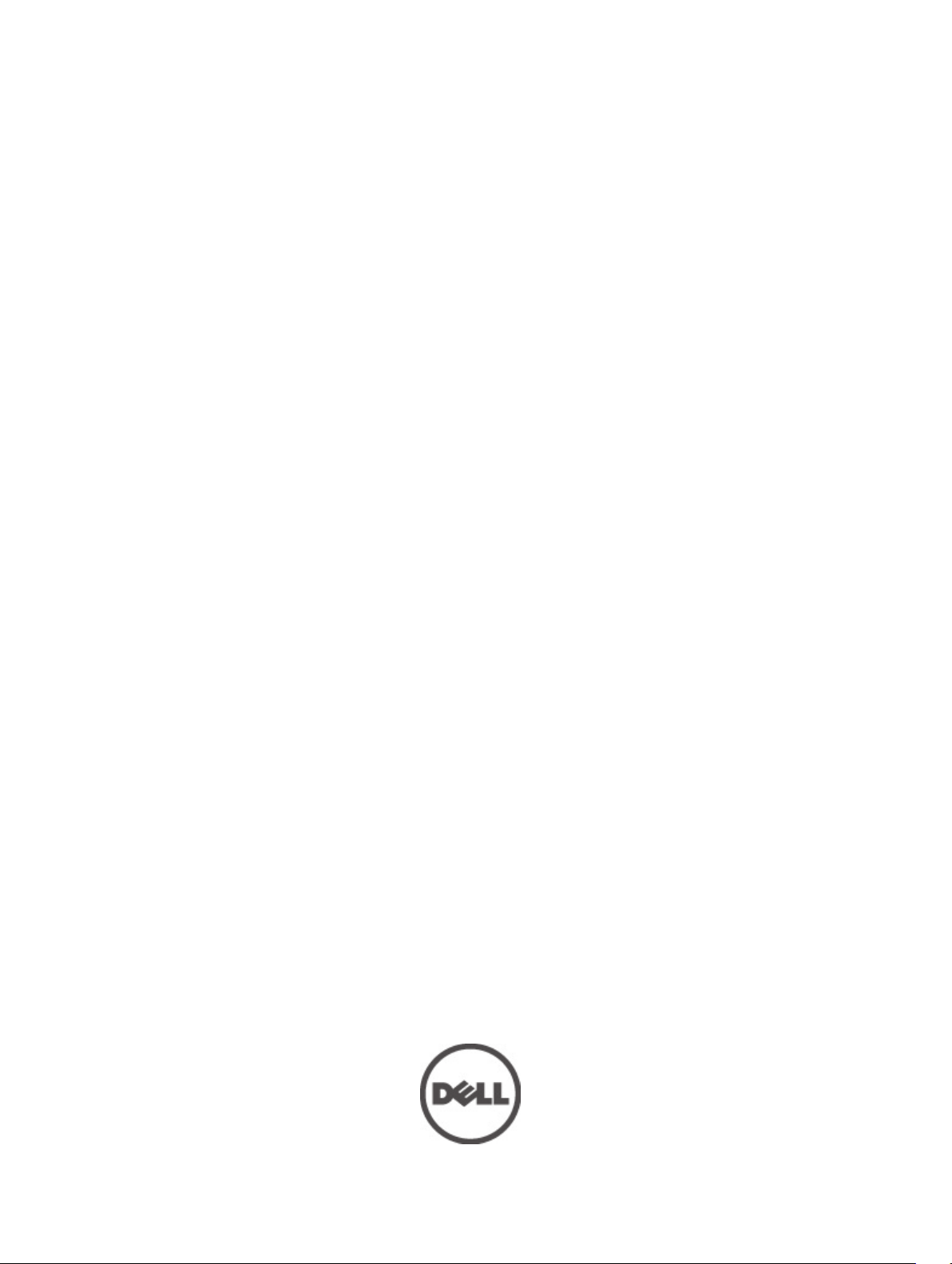
Dell Latitude E6230
Ägarens handbok
Regleringsmodell: P14T
Regleringstyp: P14T001
Page 2
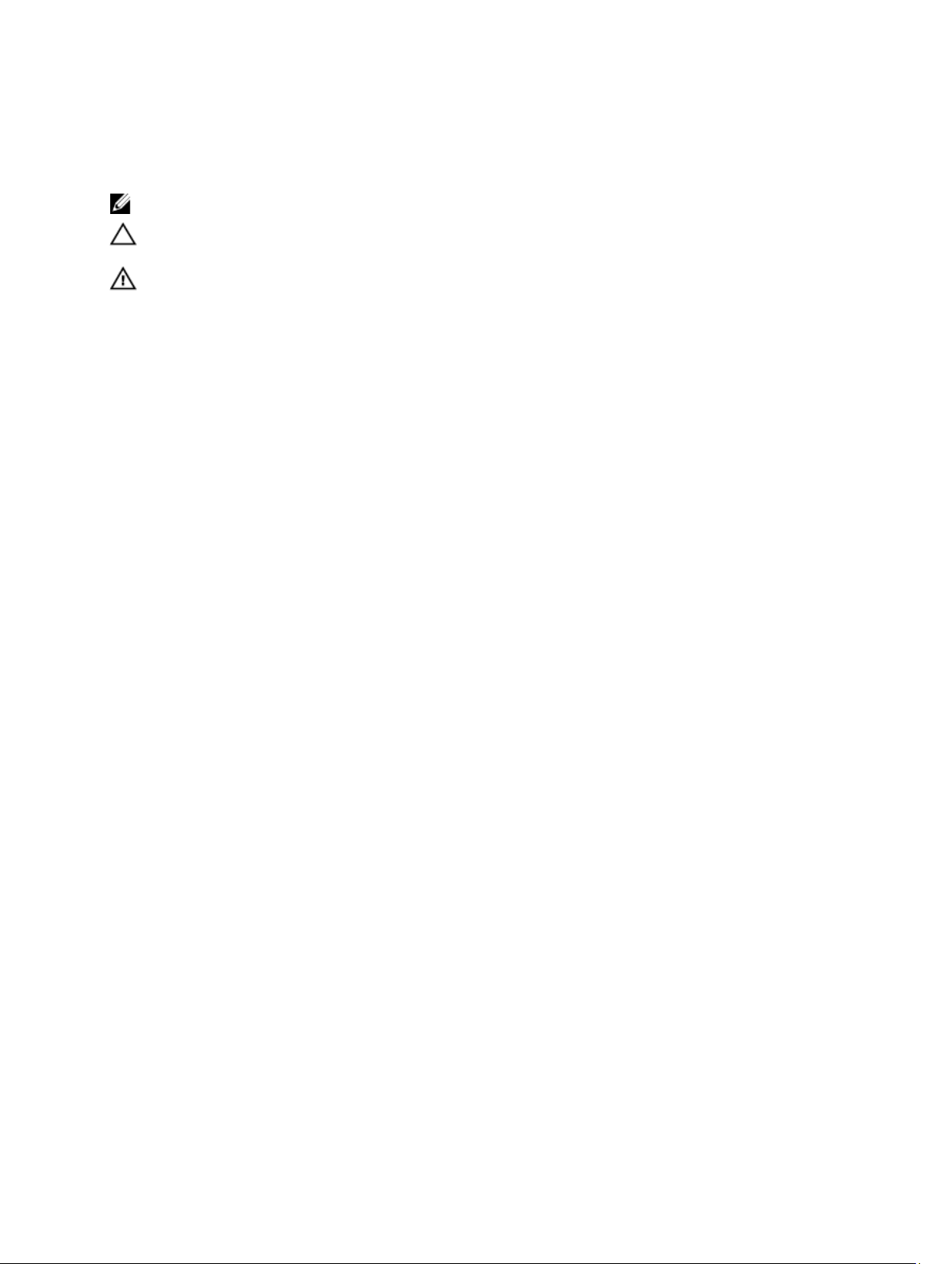
Upplysningar och varningar
OBS: Ger viktig information som kan hjälpa dig att få ut mer av datorn.
CAUTION: VIKTIGT! Indikerar risk för skada på maskinvaran eller förlust av data, samt ger information om hur du
undviker problemet.
VARNING: En varning signalerar risk för egendomsskada, personskada eller dödsfall.
© 2012 Dell Inc.
Varumärken som används i denna text: Dell™, Dell-logotypen, Dell Precision™, OptiPlex™ Latitude™, PowerEdge™, PowerVault™,
PowerConnect™, OpenManage™, EqualLogic™, Compellent™, KACE™, FlexAddress™, Force10™ och Vostro™ är varumärken som tillhör
Dell Inc. Intel®, Pentium®, Xeon®, Core® och Celeron® är registrerade varumärken som tillhör Intel Corporation i USA och andra länder.
AMD® är ett registrerat varumärke och AMD Opteron™, AMD Phenom™ och AMD Sempron™ är varumärken som tillhör Advanced
Micro Devices, Inc. Microsoft®, Windows®, Windows Server®, Internet Explorer®, MS-DOS®, Windows Vista® och Active Directory
är antingen registrerade varumärken eller varumärken som tillhör Microsoft Corporation i USA och/eller andra länder. Red Hat® och
Red Hat® Enterprise Linux® är registrerade varumärken som tillhör Red Hat, Inc. i USA och/eller andra länder. Novell® och SUSE® är
registrerade varumärken som tillhör Novell Inc. i USA och andra länder. Oracle® är ett registrerat varumärke som tillhör Oracle
Corporation och dess dotterbolag. Citrix®, Xen®, XenServer® och XenMotion® är antingen registrerade varumärken eller varumärken
som tillhör Citrix Systems, Inc. i USA och/eller andra länder. VMware
registrerade varumärken eller varumärken som tillhör VMware, Inc. i USA och andra länder.
tillhör International Business Machines Corporation.
2012 - 06
®
,
Virtual SMP
®
,
vMotion
®
IBM
®
,
och
vCenter
®
är ett registrerat varumärke som
vSphere
®
är
®
Rev. A00
Page 3
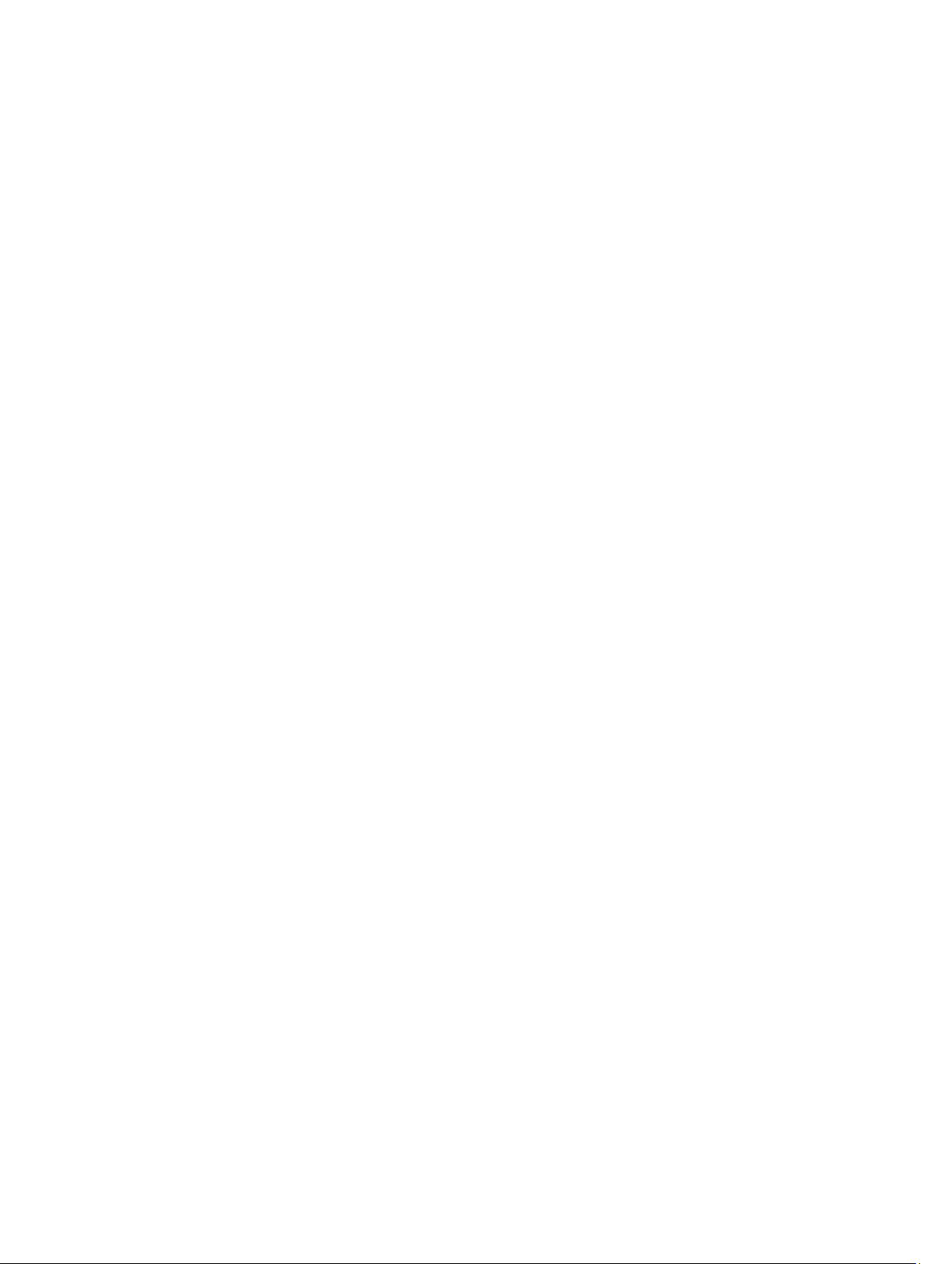
Innehåll
Upplysningar och varningar.........................................................................................................2
Kapitel 1: Arbeta med datorn........................................................................................................7
Innan du arbetar inuti datorn....................................................................................................................................7
Stänga av datorn.......................................................................................................................................................8
När du har arbetat inuti datorn.................................................................................................................................8
Kapitel 2: Ta bort och installera komponenter........................................................................11
Rekommenderade verktyg......................................................................................................................................11
Ta bort SD-kortet (secure digital)...........................................................................................................................11
Installera SD-kortet (secure digital).......................................................................................................................11
Ta bort ExpressCard-kortet.....................................................................................................................................12
Installera ExpressCard-kortet.................................................................................................................................12
Ta bort batteriet......................................................................................................................................................12
Installera batteriet..................................................................................................................................................13
Ta bort modulen för abonnemangsidentitet (SIM).................................................................................................13
Installera SIM-kortet (subscriber identity module)................................................................................................13
Ta bort kåpan..........................................................................................................................................................13
Installera kåpan......................................................................................................................................................14
Ta bort Bluetooth-modulen.....................................................................................................................................14
Installera Bluetooth-modulen.................................................................................................................................15
Ta bort hårddisken..................................................................................................................................................15
Installera hårddisken..............................................................................................................................................17
Ta bort minnet.........................................................................................................................................................17
Installera minnet.....................................................................................................................................................18
Ta bort handledsstödet...........................................................................................................................................18
Installera handledsstödet.......................................................................................................................................20
Ta bort tangentbordet.............................................................................................................................................21
Installera tangentbordet.........................................................................................................................................22
Ta bort trådlöst lokalt nätverk (WLAN)...................................................................................................................23
Installera trådlöst lokalt nätverk (WLAN)...............................................................................................................24
Ta bort kylflänsfläkten............................................................................................................................................24
Installera kylflänsfläkten.........................................................................................................................................25
Ta bort kylflänsmodulen..........................................................................................................................................25
Installera kylflänsmodulen......................................................................................................................................26
Ta bort högtalarna..................................................................................................................................................26
Installera högtalarna..............................................................................................................................................28
Page 4
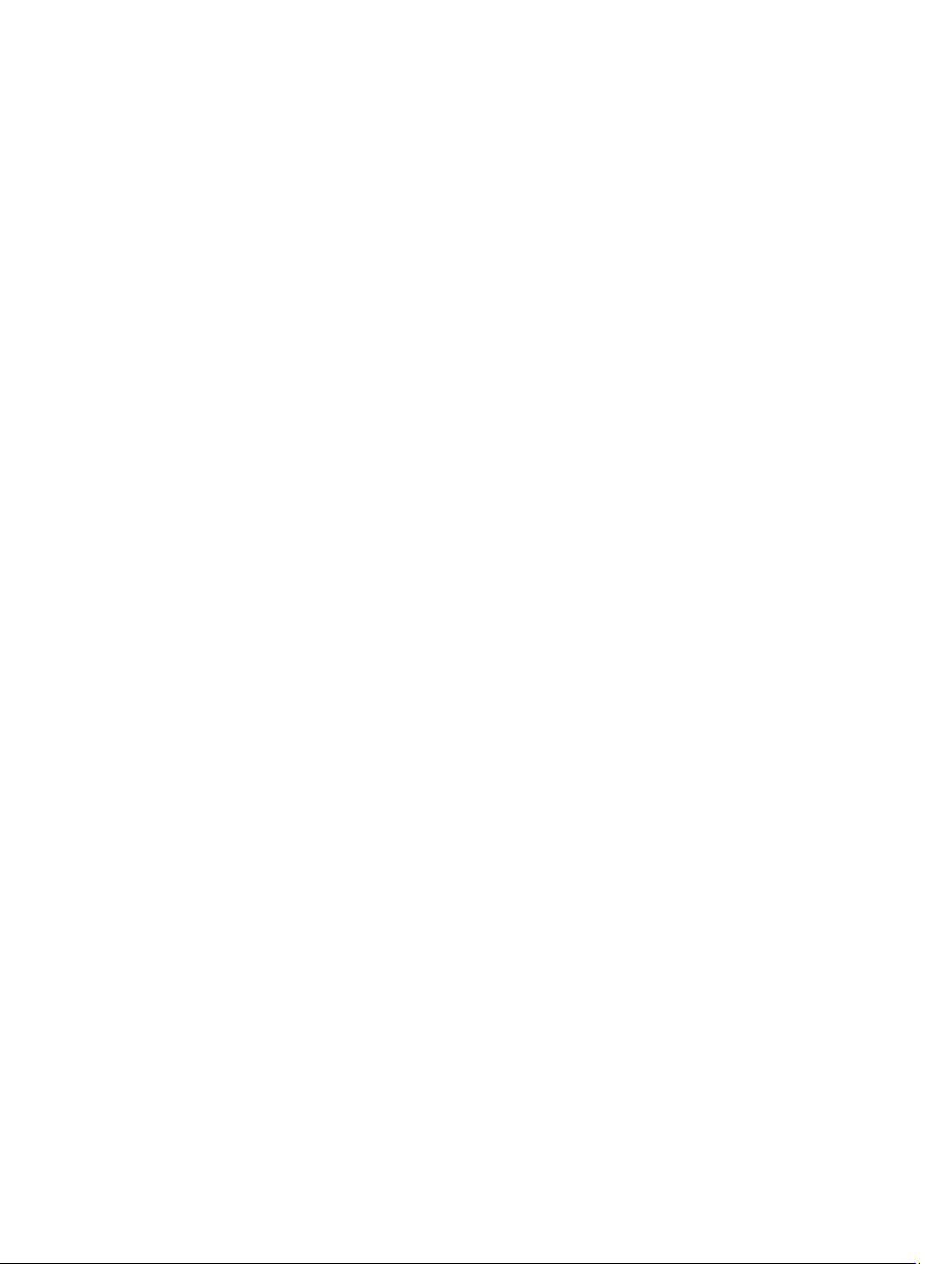
Ta bort chassibasen...............................................................................................................................................28
Installera chassibasen............................................................................................................................................29
Ta bort hallsensorn.................................................................................................................................................30
Installera hallsensorn.............................................................................................................................................31
Ta bort knappcellsbatteriet.....................................................................................................................................31
Installera knappcellsbatteriet.................................................................................................................................32
Ta bort moderkortet................................................................................................................................................32
Installera moderkortet............................................................................................................................................34
Ta bort strömkontaktporten....................................................................................................................................35
Installera strömkontaktporten................................................................................................................................36
Ta bort ExpressCard-lådan.....................................................................................................................................36
Installera ExpressCard-hållaren.............................................................................................................................37
Ta bort WiFi-omkopplarkortet ................................................................................................................................37
Installera WiFi-omkopplarkortet.............................................................................................................................38
Ta bort smartkorthållaren.......................................................................................................................................39
Installera smartkorthållaren...................................................................................................................................40
Ta bort bildskärmsramen........................................................................................................................................40
Installera bildskärmsramen....................................................................................................................................41
Ta bort bildskärmspanelen.....................................................................................................................................41
Installera bildskärmspanelen.................................................................................................................................42
Ta bort bildskärmsmonteringen..............................................................................................................................42
Installera bildskärmsmonteringen..........................................................................................................................44
Ta bort kameran......................................................................................................................................................45
Installera kameran..................................................................................................................................................46
Ta bort LVDS-kamerakabeln...................................................................................................................................47
Installera LVDS- och kamerakabeln.......................................................................................................................48
Kapitel 3: Ytterligare information...............................................................................................49
Information om dockningsport................................................................................................................................49
Kapitel 4: Systeminstallationsprogrammet..............................................................................51
Startsekvens...........................................................................................................................................................51
Navigeringstangenter.............................................................................................................................................51
Alternativ i systeminstallationsprogrammet...........................................................................................................52
Uppdatera BIOS .....................................................................................................................................................60
System- och installationslösenord.........................................................................................................................61
Tilldela ett system- och installationslösenord.................................................................................................61
Radera eller ändra ett befintligt system- och/eller installationslösenord........................................................62
Kapitel 5: Diagnostik....................................................................................................................63
Förbättrad systemutvärderingsdiagnostik före start (ePSA)..................................................................................63
Page 5
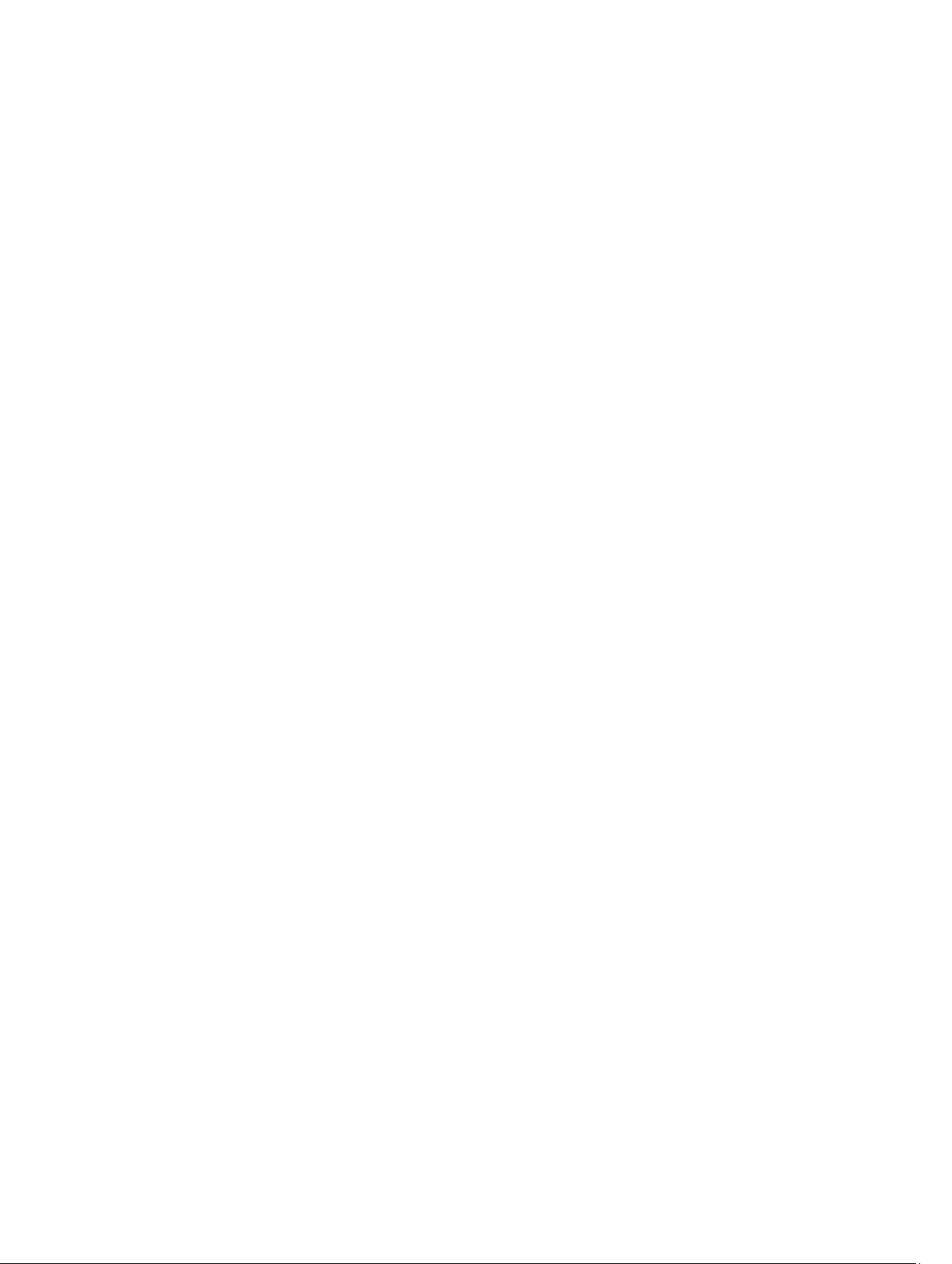
Kapitel 6: Felsöka datorn.............................................................................................................65
Lampor för enhetsstatus.........................................................................................................................................65
Lampor för batteristatus.........................................................................................................................................66
Kapitel 7: Tekniska specifikationer............................................................................................67
Kapitel 8: Kontakta Dell...............................................................................................................73
Page 6
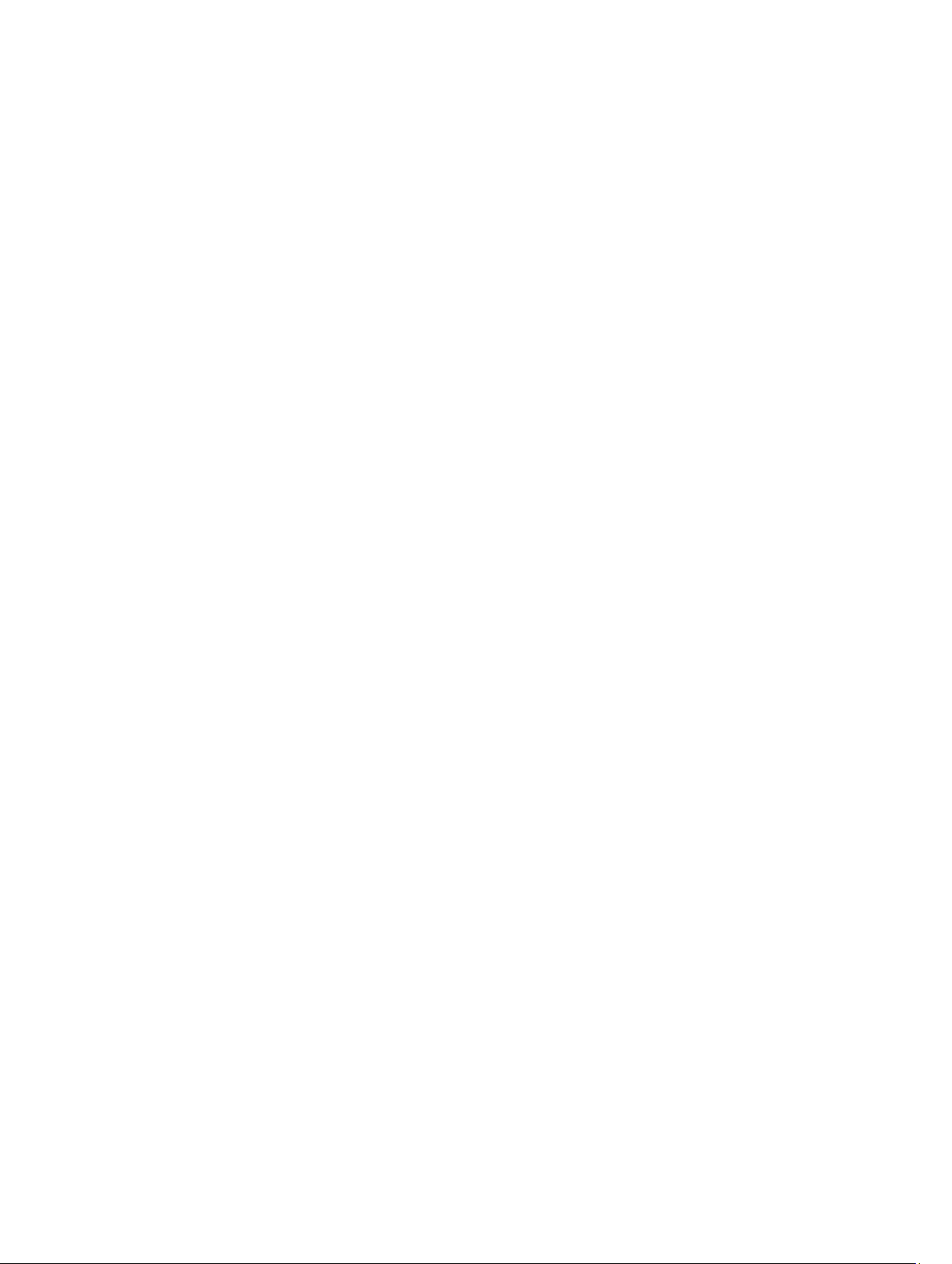
6
Page 7

1
Arbeta med datorn
Innan du arbetar inuti datorn
Följ säkerhetsanvisningarna nedan för att skydda dig och datorn mot potentiella skador. Om inget annat anges förutsätts
i varje procedur i det här dokumentet att följande villkor har uppfyllts:
• Du har utfört stegen i Arbeta inuti datorn.
• Du har läst säkerhetsinformationen som medföljde datorn.
• En komponent kan ersättas eller – om du köper den separat – monteras i omvänd ordning jämfört med
borttagningsproceduren.
VARNING: Innan du utför något arbete inuti datorn ska du läsa säkerhetsanvisningarna som medföljde datorn. Mer
säkerhetsinformation finns på hemsidan för regelefterlevnad på www.dell.com/regulatory_compliance .
CAUTION: Många reparationer får endast utföras av behörig tekniker. Du bör bara utföra felsökning och enkla
reparationer som beskrivs i produktdokumentationen eller instruerats av supportteamet online eller per telefon.
Skada som uppstår p.g.a. service som inte godkänts av Dell täcks inte av garantin. Läs och följ
säkerhetsanvisningarna som medföljer produkten.
CAUTION: Undvik elektrostatiska urladdningar genom att jorda dig själv. Använd ett antistatarmband eller vidrör en
omålad metallyta (till exempel en kontakt på datorns baksida) med jämna mellanrum.
CAUTION: Hantera komponenter och kort varsamt. Rör inte komponenterna eller kontakterna på ett kort. Håll kortet
i kanterna eller i metallfästet. Håll alltid en komponent, t.ex. en processor, i kanten och aldrig i stiften.
CAUTION: När du kopplar bort en kabel ska du alltid dra i kontakten eller i dess dragflik, inte i själva kabeln. Vissa
kablar har kontakter med låsflikar. Tryck i så fall in låsflikarna innan du kopplar ur kabeln. Dra isär kontakterna rakt
ifrån varandra så att inga kontaktstift böjs. Se även till att båda kontakterna är korrekt inriktade innan du kopplar in
kabeln.
OBS: Färgen på datorn och vissa komponenter kan skilja sig från de som visas i det här dokumentet.
För att undvika att skada datorn ska du utföra följande åtgärder innan du börjar arbeta i den.
1. Se till att arbetsytan är ren och plan så att inte datorkåpan skadas.
2. Stäng av datorn (se Stänga av datorn).
3. Om datorn är ansluten till en dockningsenhet (dockad) som en mediabas (tillval) eller ett extrabatteri (tillval) kopplar
du bort den.
CAUTION: Nätverkskablar kopplas först loss från datorn och sedan från nätverksenheten.
4. Koppla bort alla externa kablar från datorn.
5. Koppla loss datorn och alla anslutna enheter från eluttagen.
6. Stäng skärmen och lägg datorn upp och ned på en plan yta.
OBS: När du ska utföra service på datorn måste du först ta ut huvudbatteriet. I annat fall kan moderkortet
skadas.
7
Page 8
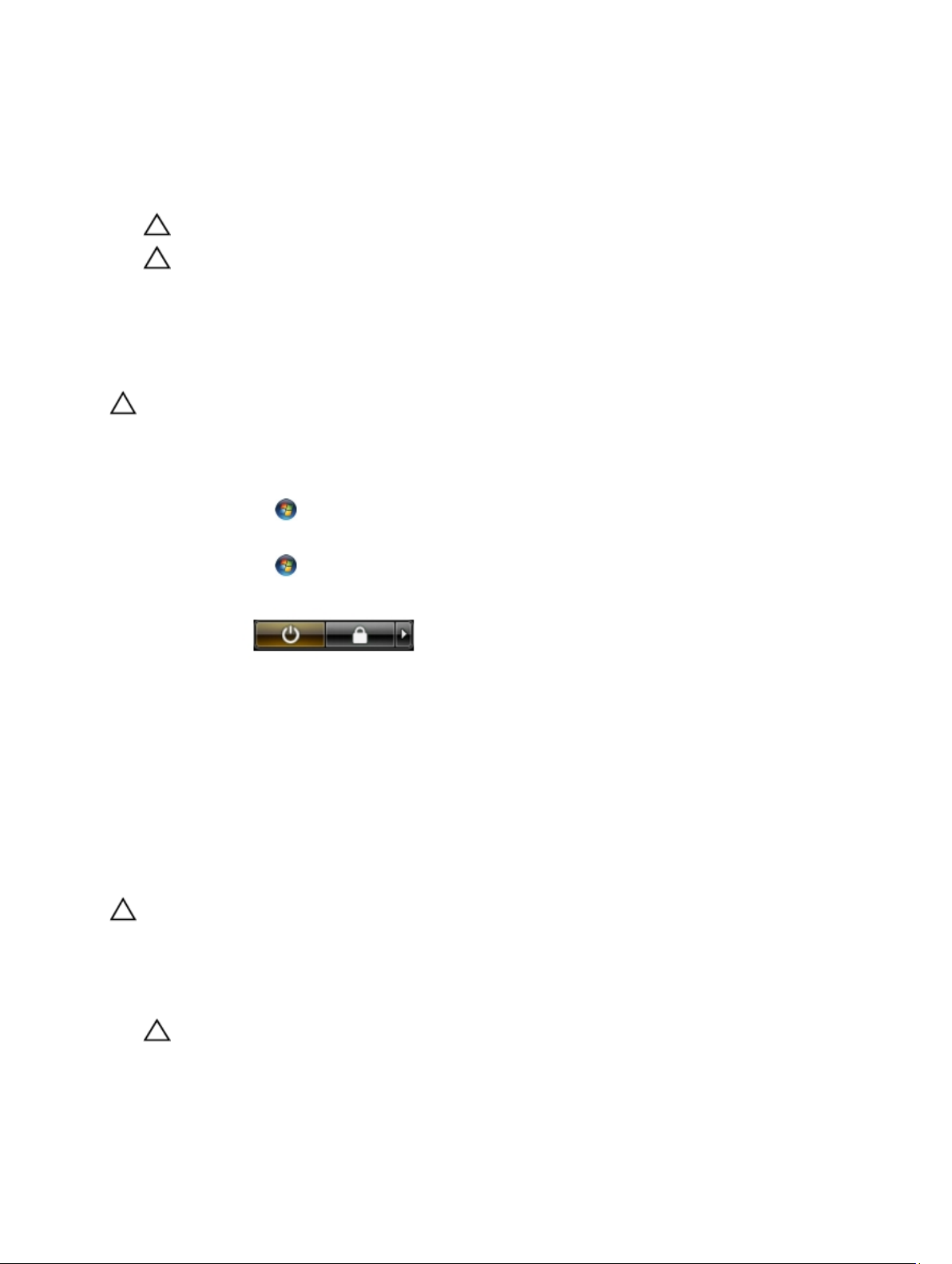
7. Ta bort huvudbatteriet.
8. Vänd datorn rätt.
9. Öppna skärmen.
10. Tryck på strömbrytaren så att moderkortet jordas.
CAUTION: Undvik elektriska stötar genom att alltid koppla loss datorn från eluttaget innan du öppnar skärmen.
CAUTION: Jorda dig genom att röra vid en omålad metallyta, till exempel metallen på datorns baksida, innan
du vidrör något inuti datorn. Medan du arbetar bör du med jämna mellanrum röra vid en olackerad metallyta
för att avleda statisk elektricitet som kan skada de inbyggda komponenterna.
11. Ta bort installerade ExpressCard-kort och smartkort från deras fack.
Stänga av datorn
CAUTION: Undvik dataförlust genom att spara och stänga alla öppna filer och avsluta alla program innan du
stänger av datorn.
1. Stäng av operativsystemet:
– I Windows 7:
Klicka på Start och klicka sedan på Stäng av.
– I Windows Vista:
Klicka på Start och klicka sedan på pilen i det nedre högra hörnet av Start-menyn (se bilden nedan) och
klicka sedan på Stäng av.
– I Windows XP:
Klicka på Start → Stäng av datorn → Stäng av . Datorn stängs av när operativsystemets
avstängningsprocedur är klar.
2. Kontrollera att datorn och alla anslutna enheter är avstängda. Om inte datorn och de anslutna enheterna
automatiskt stängdes av när du avslutade operativsystemet så håller du strömbrytaren intryckt i ungefär 4 sekunder
för att stänga av dem.
När du har arbetat inuti datorn
När du har utfört utbytesprocedurerna ser du till att ansluta de externa enheterna, korten, kablarna osv. innan du startar
datorn.
CAUTION: Undvik skada på datorn genom att endast använda batteriet som är utformat för den här Dell-datorn.
Använd inte batterier som är utformade för andra Dell-datorer.
1. Anslut externa enheter som portreplikator, extrabatteri eller mediabas, och sätt tillbaka alla kort som ExpressCardkort.
2. Anslut eventuella telefon- eller nätverkskablar till datorn.
CAUTION: Anslut alltid nätverkskablar till nätverksenheten först och sedan till datorn.
3. Sätt tillbaka batteriet.
4. Anslut datorn och alla anslutna enheter till eluttagen.
8
Page 9
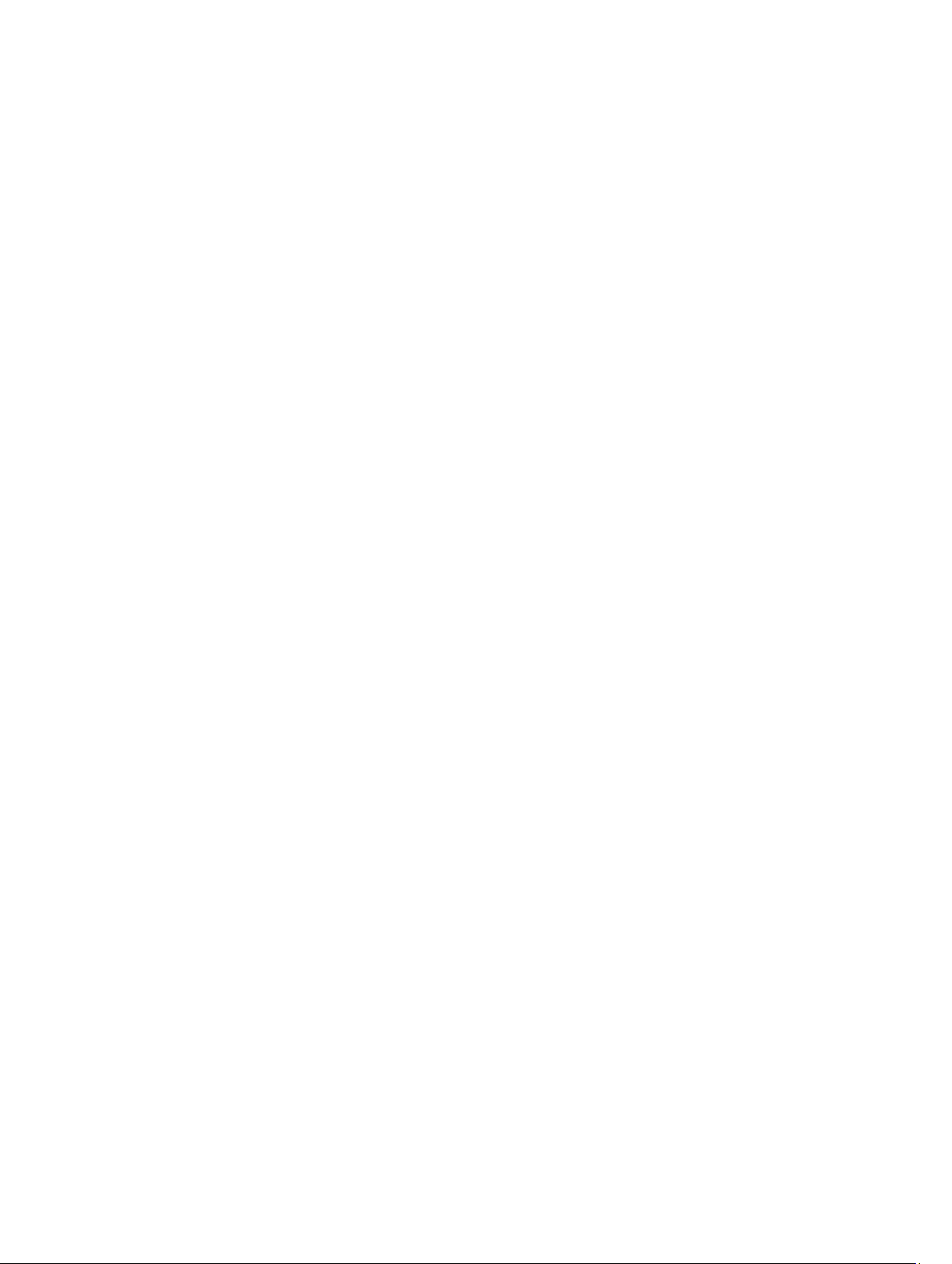
5. Starta datorn.
9
Page 10
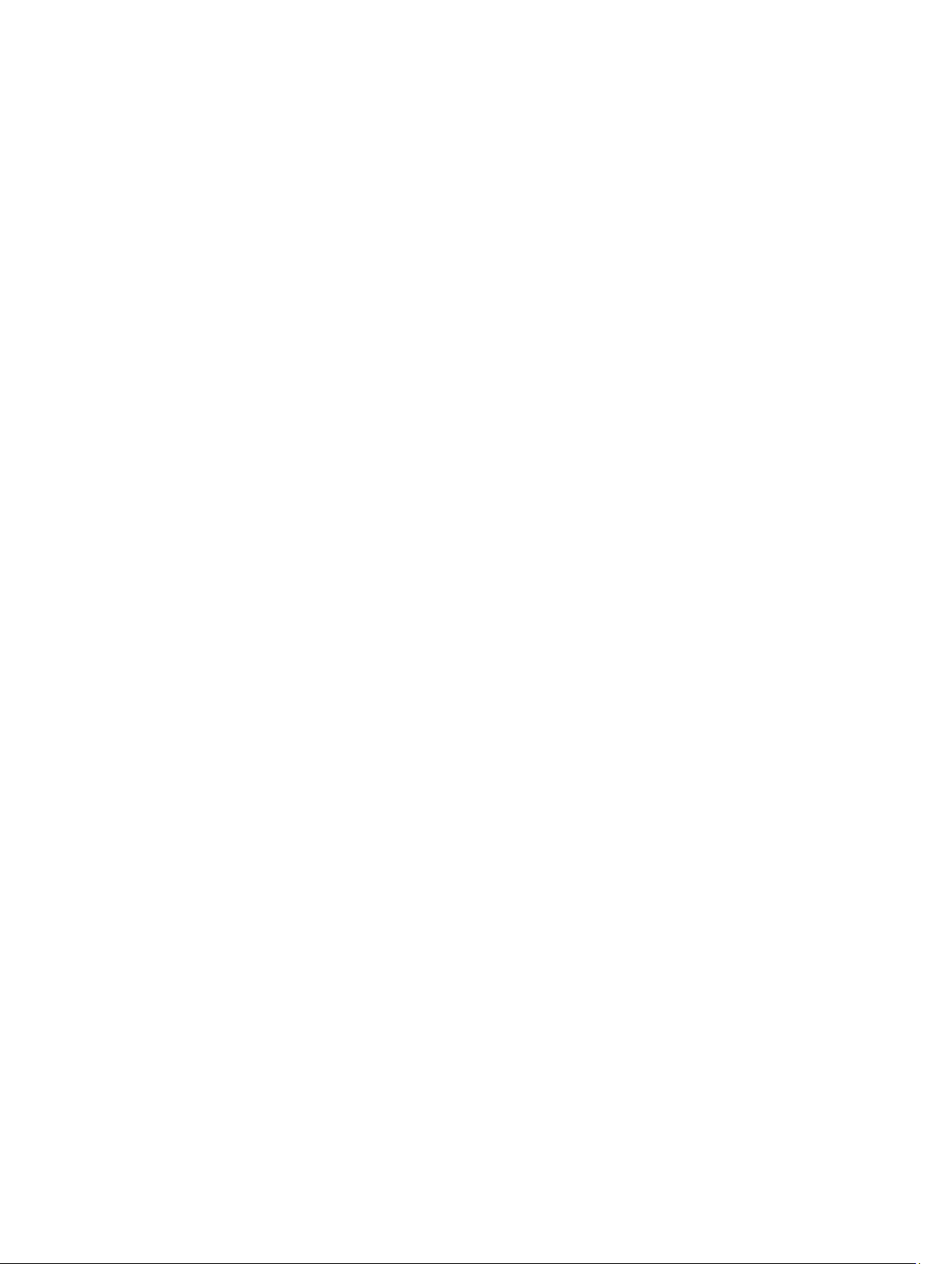
10
Page 11
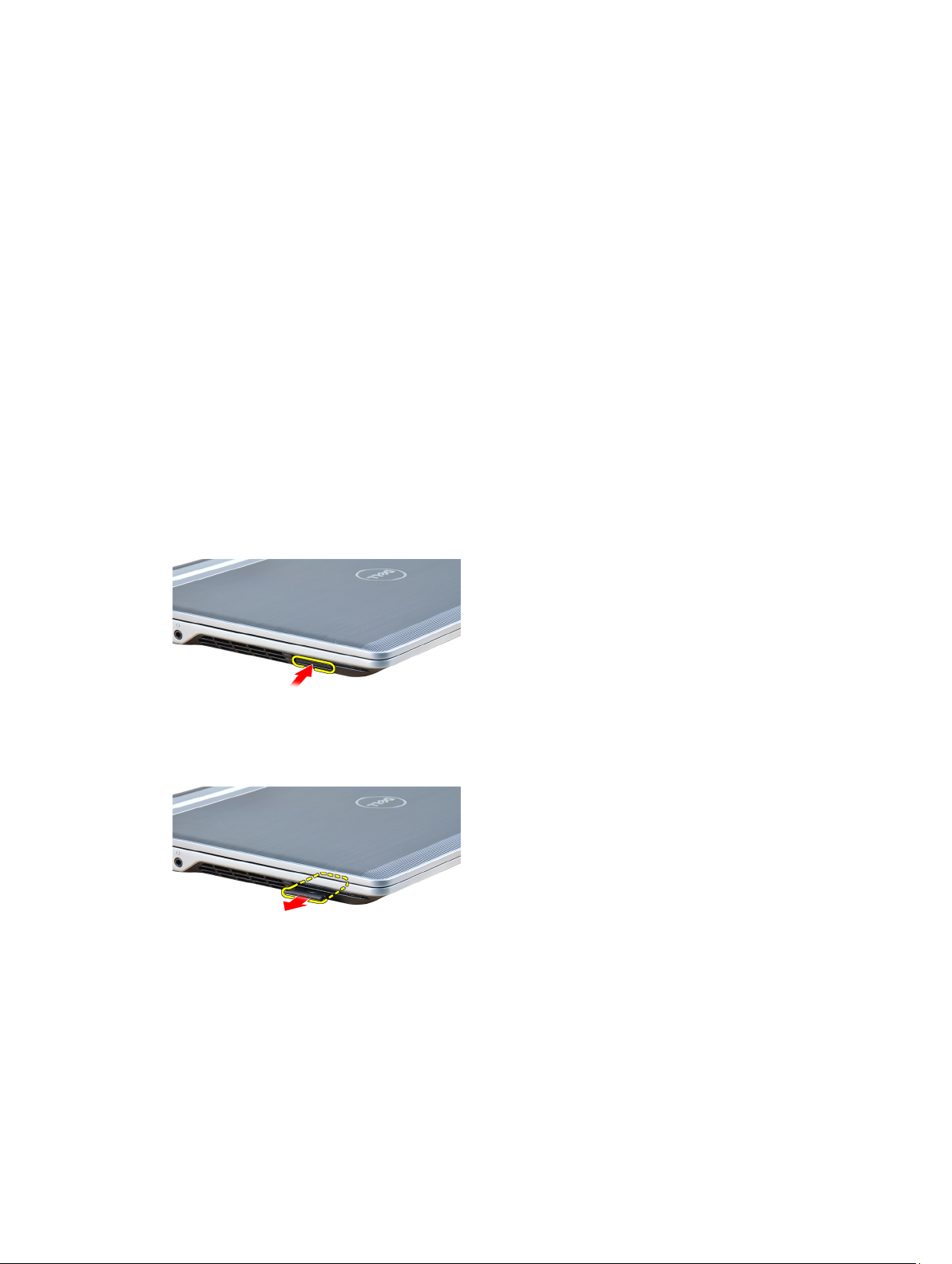
Ta bort och installera komponenter
Det här avsnittet ger detaljerad information om hur man tar bort och installerar komponenter i datorn.
Rekommenderade verktyg
Procedurerna i detta dokument kan kräva att följande verktyg används:
• Liten spårskruvmejsel
• Stjärnskruvmejsel
• Liten plastrits
Ta bort SD-kortet (secure digital)
2
1. Följ anvisningarna i
2. Tryck in SD-kortet för att lossa det från datorn.
3. Skjut ut SD-kortet ur datorn.
Innan du arbetar inuti datorn
.
Installera SD-kortet (secure digital)
1. Skjut in SD-kortet i kortplatsen tills det klickar på plats.
2. Följ anvisningarna i
När du har arbetat inuti datorn
.
11
Page 12
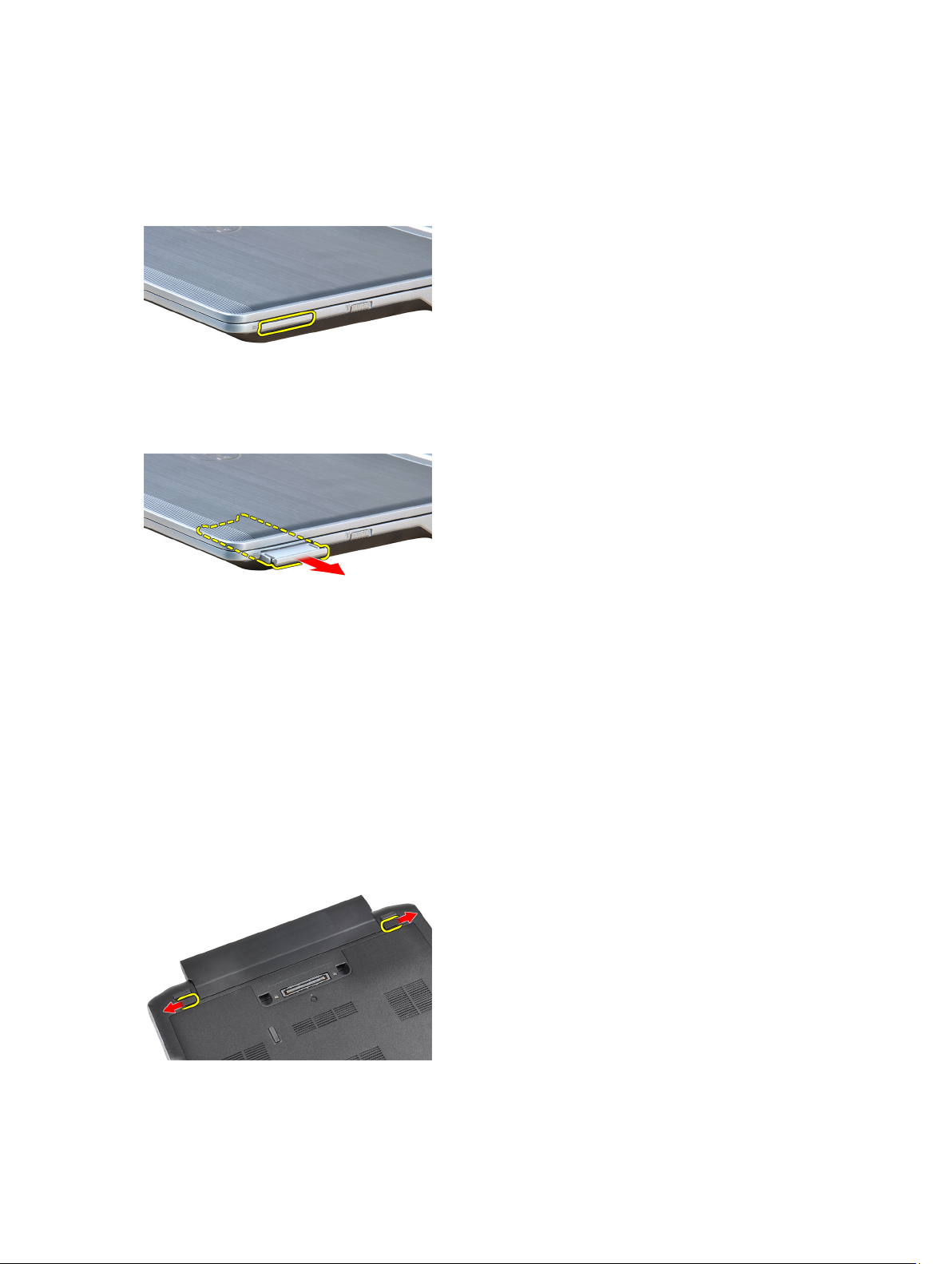
Ta bort ExpressCard-kortet
1. Följ anvisningarna i
2. Tryck in ExpressCard-kortet för att lossa det från datorn.
3. Skjut ut ExpressCard-kortet ur datorn.
Innan du arbetar inuti datorn
.
Installera ExpressCard-kortet
1. Skjut in ExpressCard-kortet i kortplatsen tills det klickar på plats.
2. Följ anvisningarna i
När du har arbetat inuti datorn
.
Ta bort batteriet
1. Följ anvisningarna i
2. Skjut på frigöringshakarna för att låsa upp batteriet.
3. Ta bort batteriet från datorn.
12
Innan du arbetar inuti datorn
.
Page 13
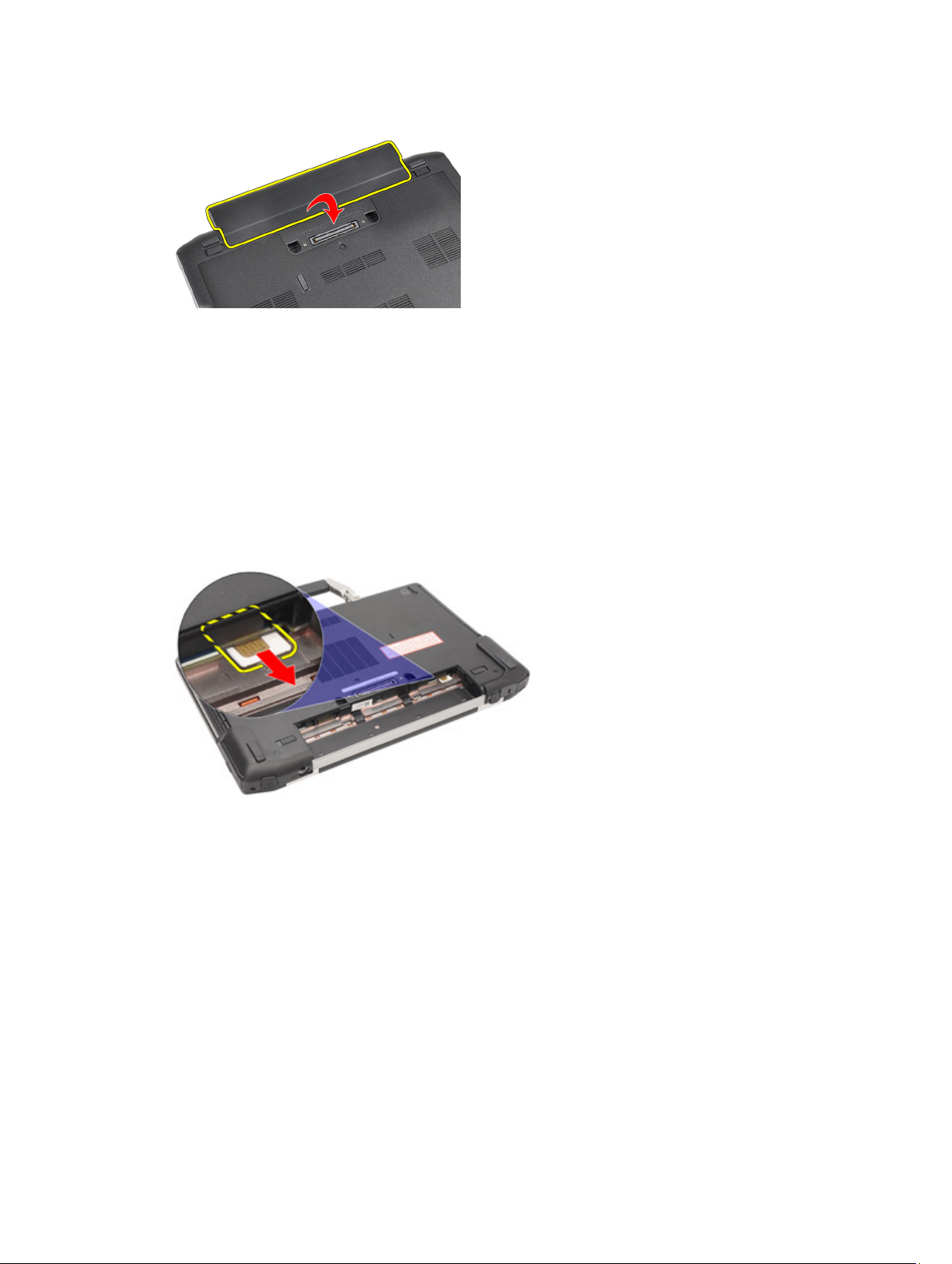
Installera batteriet
1. Skjut in batteriet i facket tills det klickar på plats.
2. Följ anvisningarna i
När du har arbetat inuti datorn
.
Ta bort modulen för abonnemangsidentitet (SIM)
1. Följ anvisningarna i
2. Ta bort batteriet.
3. Ta bort SIM-kortet från datorn.
Innan du arbetar inuti datorn
.
Installera SIM-kortet (subscriber identity module)
1. Skjut in SIM-kortet i kortplatsen.
2. Installera batteriet.
3. Följ anvisningarna i
När du har arbetat inuti datorn
Ta bort kåpan
1. Följ anvisningarna i
2. Ta bort batteriet.
3. Lossa fästskruvarna som håller fast kåpan i datorn.
Innan du arbetar inuti datorn
.
.
13
Page 14
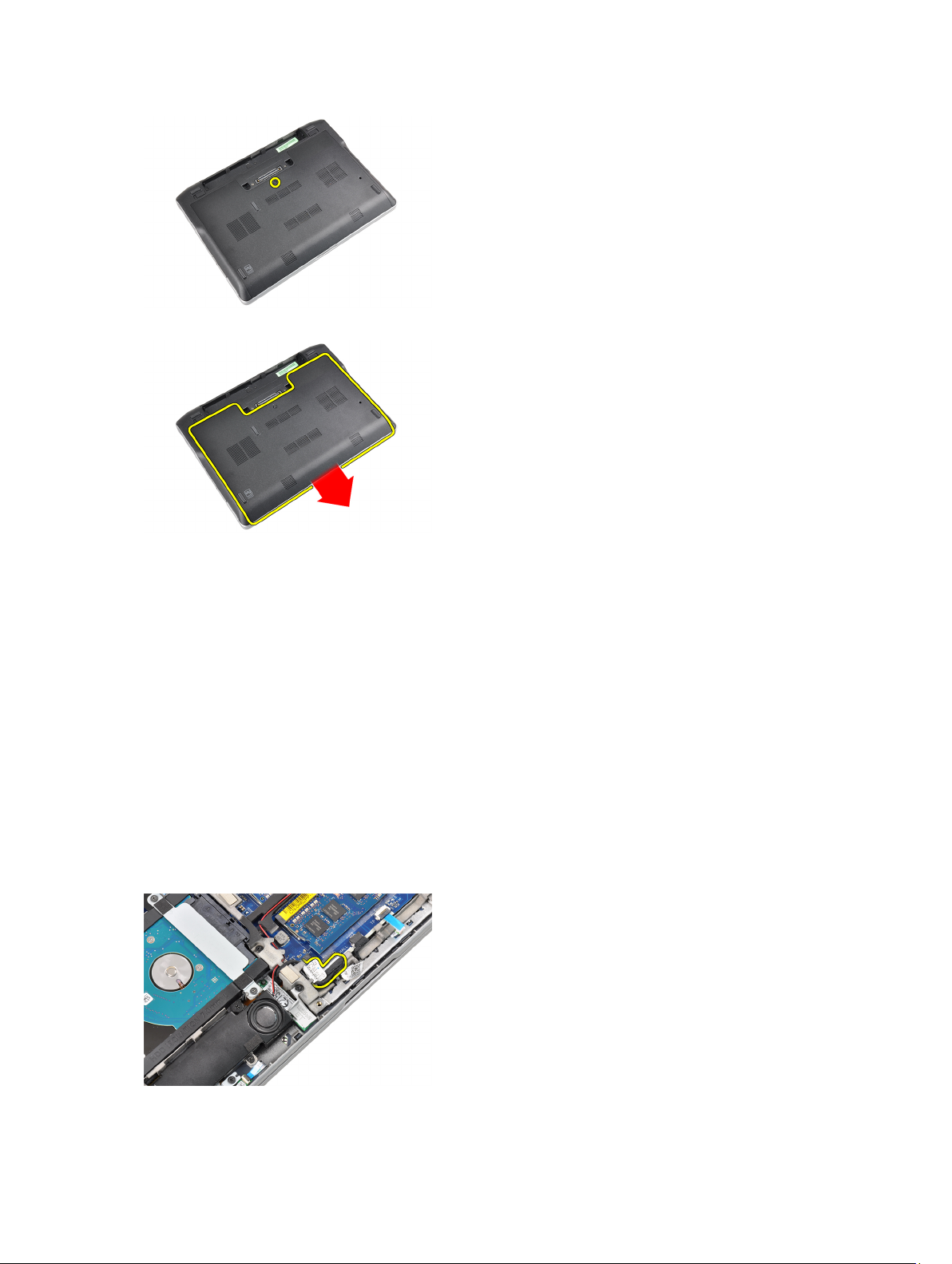
4. För kåpan ut från datorn.
Installera kåpan
1. Placera kåpan så att den passar mot skruvhålet på datorn.
2. Dra åt skruven som håller fast kåpan i datorn.
3. Installera batteriet.
4. Följ anvisningarna i
När du har arbetat inuti datorn
.
Ta bort Bluetooth-modulen
1. Följ anvisningarna i
2. Ta bort:
a) SD-kortet
b) ExpressCard (ExpressCard-kort)
c) batteriet
d) luckan
3. Koppla loss och dra bort bluetooth-kabeln.
14
Innan du arbetar inuti datorn
.
Page 15

4. Ta bort skruven som håller fast bluetooth-modulen i datorn.
5. Ta bort bluetooth-modulen.
Installera Bluetooth-modulen
1. Anslut bluetooth-kabeln till dess kontakt.
2. Dra åt skruven som håller fast bluetooth-modulen i datorn.
3. Installera:
a) kåpan
b) batteriet
c) ExpressCard (ExpressCard-kort)
d) SD-kortet
4. Följ anvisningarna i
När du har arbetat inuti datorn
.
Ta bort hårddisken
1. Följ anvisningarna i
2. Ta bort:
a) batteriet
b) kåpan
3. Ta bort skruvarna som håller fast hårddisken i datorn.
Innan du arbetar inuti datorn
.
15
Page 16
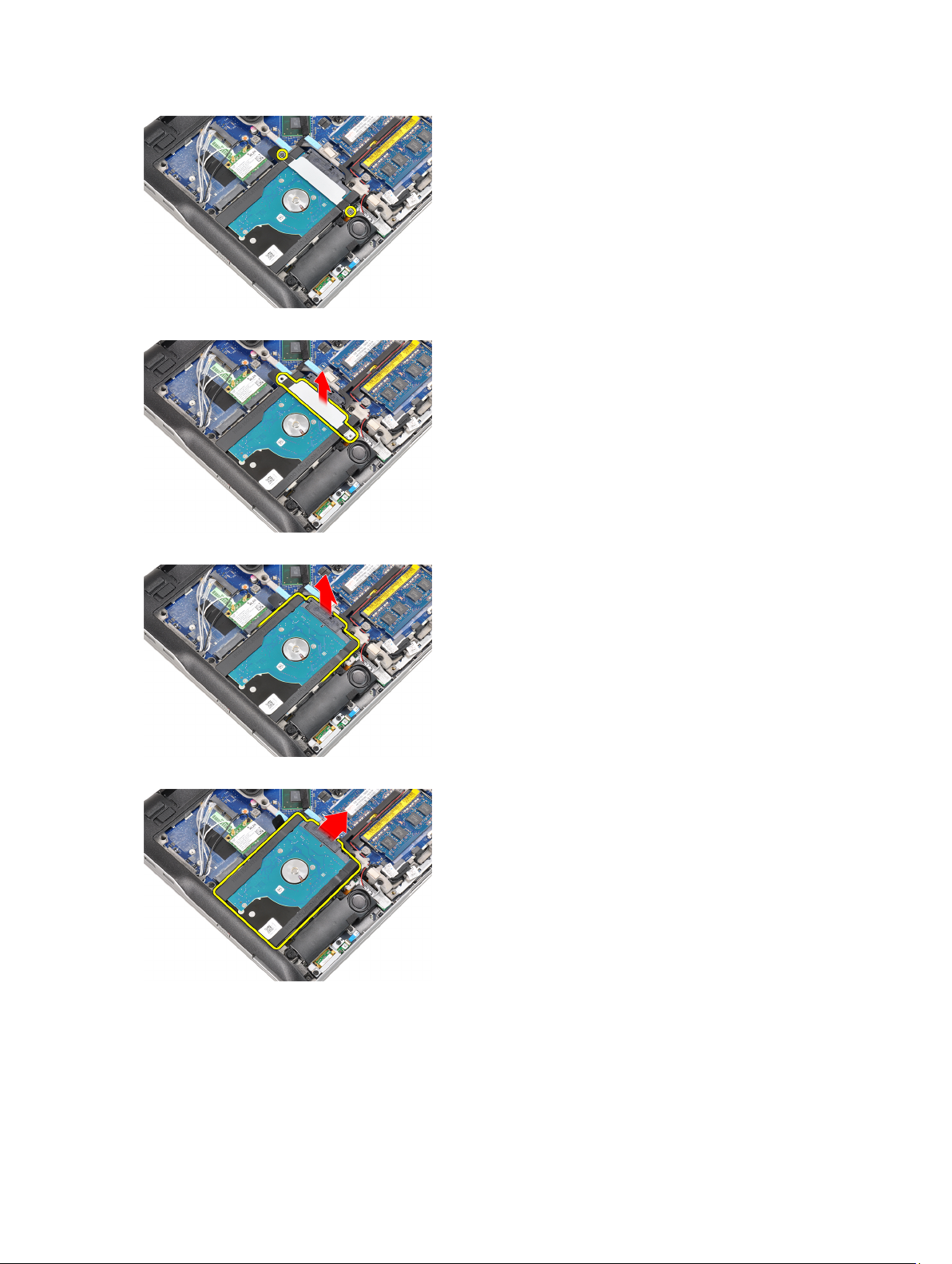
4. Ta bort hårddiskhållaren som håller fast hårddisken i datorn.
5. Använd en platt skruvmejsel för att lyfta upp kanten på hårddisken.
6. Ta bort hårddisken.
7. Ta bort hårddiskkontakten från hårddisken.
16
Page 17
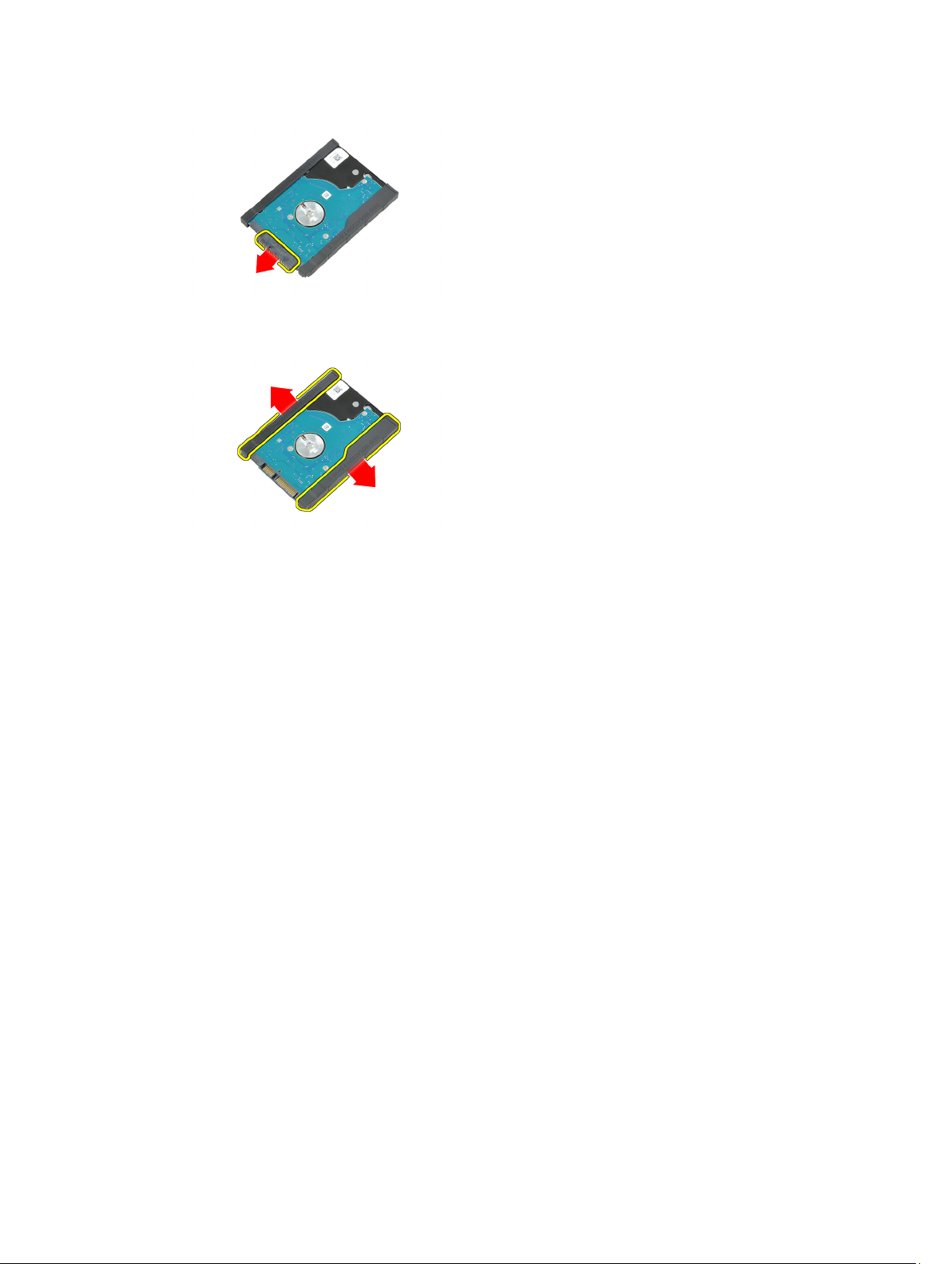
8. Ta bort hårddiskkassetten från hårddisken.
Installera hårddisken
1. Sätt fast hårddiskkassetten på hårddisken.
2. Anslut hårddiskkontakten.
3. Sätt tillbaka hårddisken på dess plats.
4. Sätt tillbaka hårddiskhållaren för att fästa hårddisken.
5. Dra åt skruvarna som håller fast hårddisken i datorn.
6. Installera:
a) luckan
b) batteriet
7. Följ anvisningarna i
När du har arbetat inuti datorn
.
Ta bort minnet
1. Följ anvisningarna i
2. Ta bort:
a) batteriet
b) kåpan
3. Bänd upp låsspännena från minnesmodulen tills den hoppar upp.
Innan du arbetar inuti datorn
.
17
Page 18
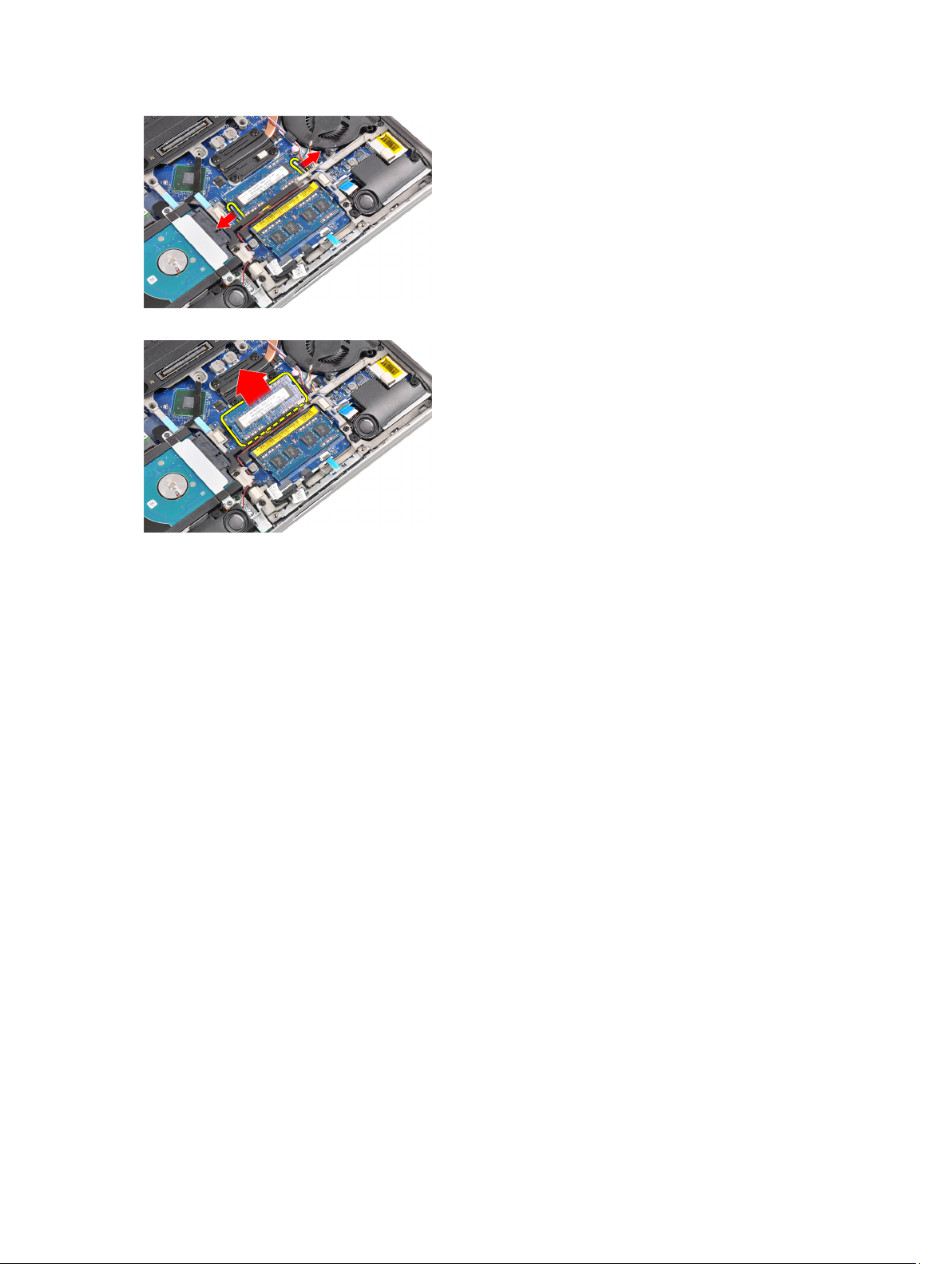
4. Lyft och ta bort minnesmodulen från dess kontakt.
5. Upprepa stegen 2 och 3 för att ta bort den andra minnesmodulen.
Installera minnet
1. Sätt in minnesmodulen i minnessockeln.
2. Tryck på hållarklämmorna för att fästa minnesmodulen i moderkortet.
3. Installera:
a) kåpan
b) batteriet
4. Följ anvisningarna i
När du har arbetat inuti datorn
.
Ta bort handledsstödet
1. Följ anvisningarna i
2. Ta bort:
a) batteriet
b) kåpan
3. Koppla bort kabeln till SD-minneskortläsaren.
18
Innan du arbetar inuti datorn
.
Page 19
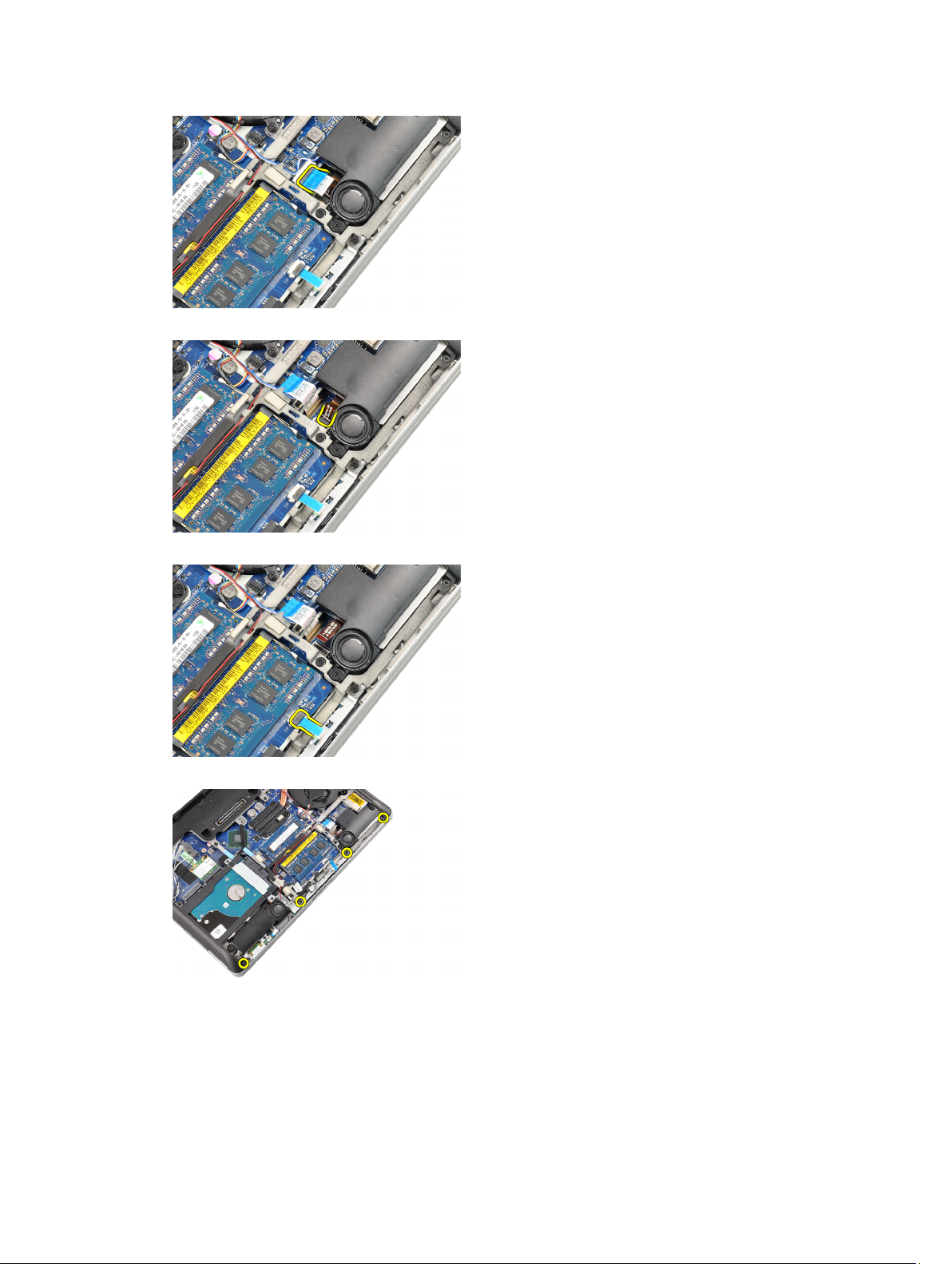
4. Ta bort smartkortläsarens kabel.
5. Koppla bort kabeln för pekskivan.
6. Ta bort skruvarna som håller fast handledsstödet i datorn.
7. Vänd datorns nederkant i 45 graders vinkel.
19
Page 20
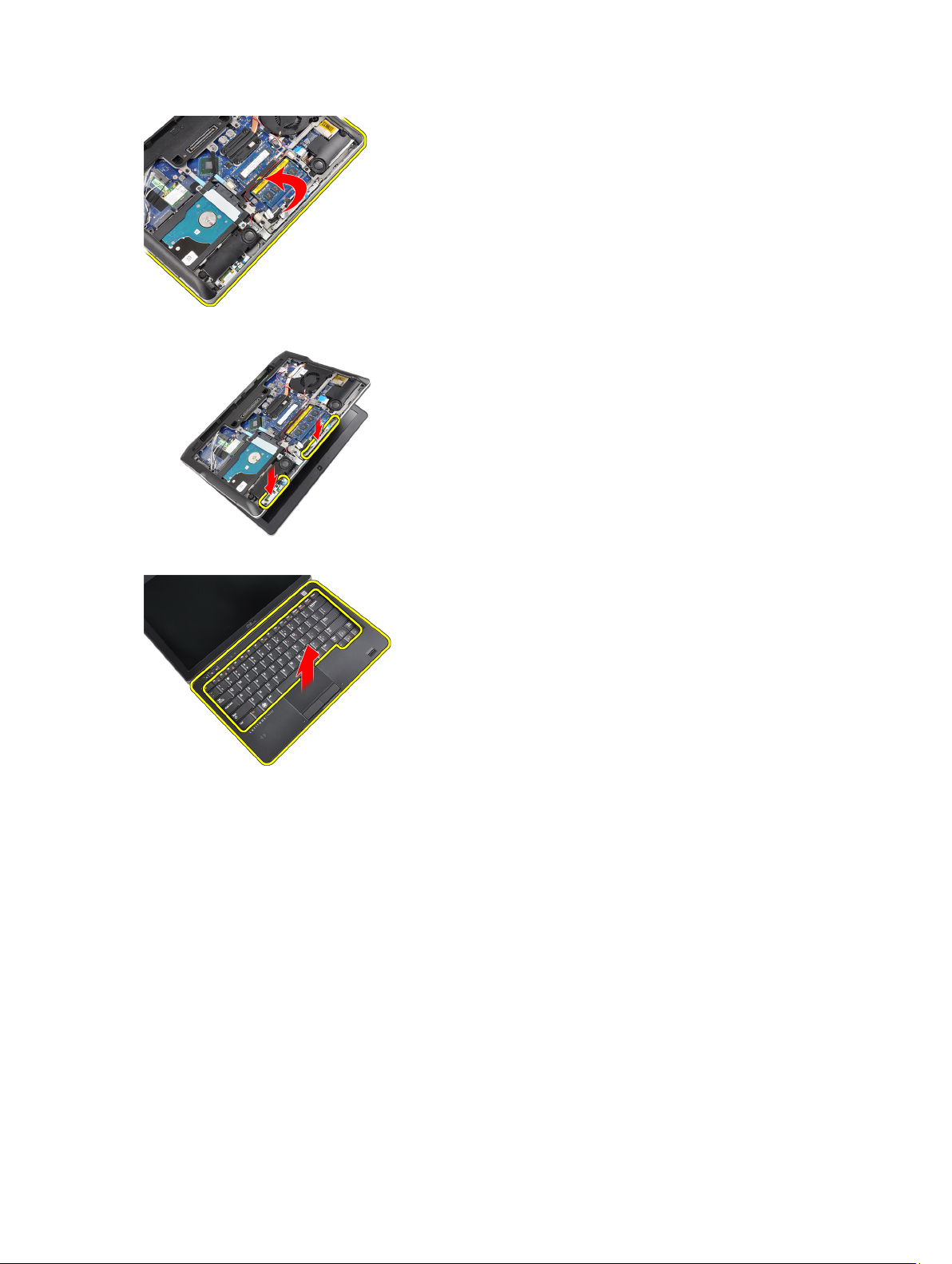
8. Tryck nedåt på handledsstödet från datorns nederkant.
9. Ta bort handledsstödet.
Installera handledsstödet
1. Justera handledsstödet med dess plats.
2. Tryck längs sidorna på handledsstödet till det snäpper på plats.
3. Vänd på datorn och dra åt skruvarna som håller handledsstödet på plats.
4. Anslut följande kablar:
a) pekskiva
b) Smartkortläsare
c) SD-kortläsare
5. Installera:
a) luckan
b) batteriet
6. Följ anvisningarna i
20
När du har arbetat inuti datorn
.
Page 21

Ta bort tangentbordet
1. Följ anvisningarna i
2. Ta bort:
a) batteriet
b) kåpan
c) handledsstödet
3. Ta bort skruvarna från datorns undersida.
Vänd på datorn och ta bort skruvarna som håller fast tangentbordet.
4.
Innan du arbetar inuti datorn
.
5. Vänd på tangentbordet.
6. Koppla bort tangentbordsdatakabeln.
21
Page 22
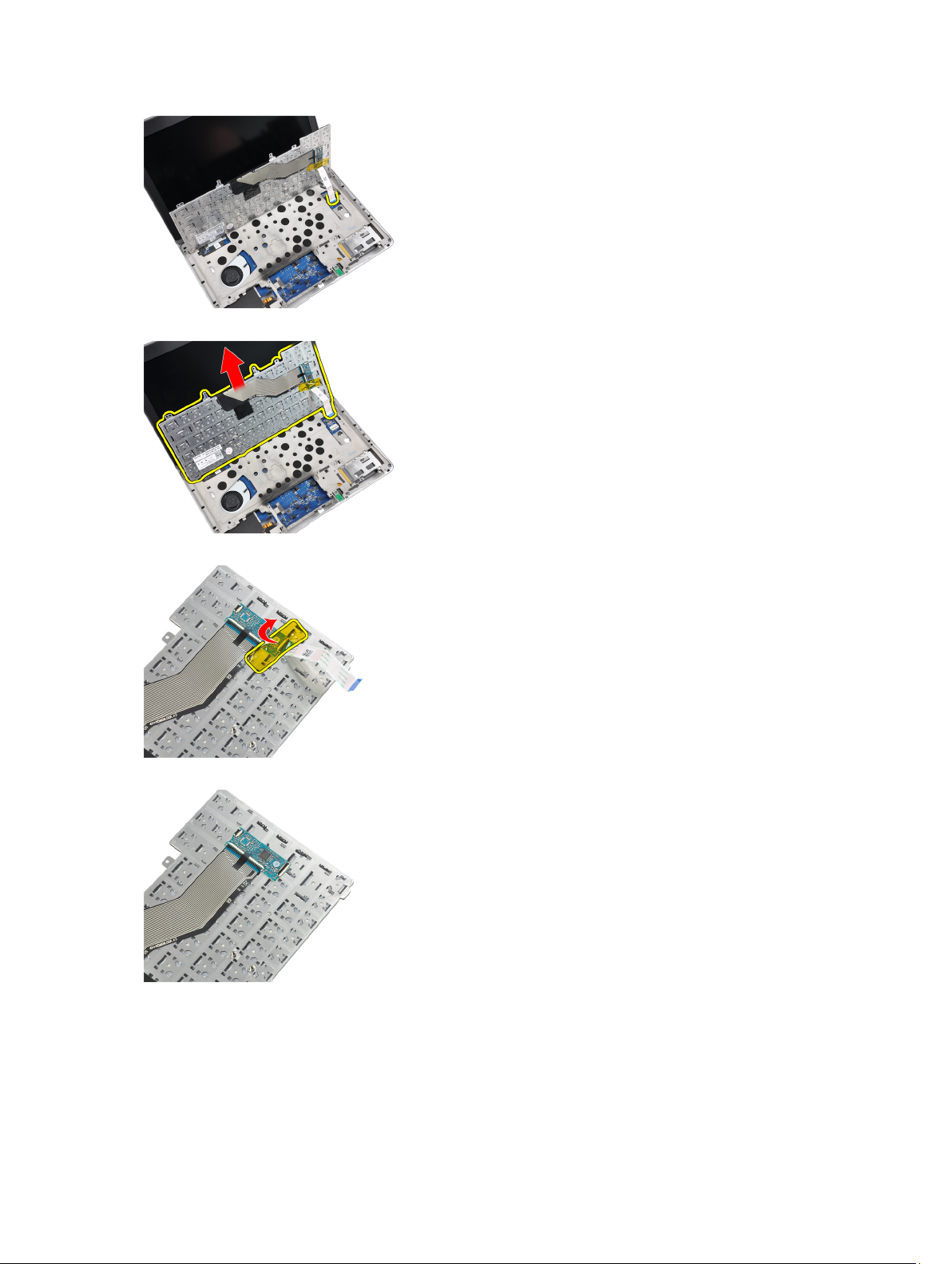
7. Ta bort tangentbordet.
8. Dra bort mylartejen.
9. Koppla bort tangentbordskabeln.
Installera tangentbordet
1. Anslut tangentbordskabeln.
2. Fäst mylartejpen på tangentbordet.
22
Page 23

3. Anslut tangentbordsdatakabeln.
4. För in tangentbordet på dess plats och se till att det snäpper på plats.
5. Dra åt skruvarna som håller fast tangentbordet.
6. Vänd på datorn och dra åt skruvarna på datorns undersida.
7. Installera:
a) handledsstödet
b) luckan
c) batteriet
8. Följ anvisningarna i
När du har arbetat inuti datorn
.
Ta bort trådlöst lokalt nätverk (WLAN)
1. Följ anvisningarna i
2. Ta bort:
a) SD-kortet
b) ExpressCard (ExpressCard-kort)
c) batteriet
d) kåpan
3. Koppla bort antennkablarna WLAN-kortet genom att dra det uppåt.
4. Ta bort skruven som håller fast WLAN-kortet i moderkortet.
Innan du arbetar inuti datorn
.
5. Skjut ut och ta bort WLAN-kortet från kortplatsen på moderkortet.
23
Page 24

Installera trådlöst lokalt nätverk (WLAN)
1. Sätt i WLAN-kortet i kontakten med en 45-graders vinkel i kortplatsen.
2. Dra åt skruven som håller fast WLAN-kortet i datorn.
3. Anslut antennkablarna till respektive kontakter enligt markeringarna på WLAN-kortet.
4. Installera:
a) kåpan
b) batteriet
c) ExpressCard (ExpressCard-kort)
d) SD-kortet
5. Följ anvisningarna i
När du har arbetat inuti datorn
.
Ta bort kylflänsfläkten
1. Följ anvisningarna i
2. Ta bort:
a) SD-kortet
b) ExpressCard (ExpressCard-kort)
c) batteriet
d) kåpan
3. Koppla bort kabeln för kylflänsfläkten.
4. Ta bort skruvarna som håller fast kylflänsfläkten i datorn.
Innan du arbetar inuti datorn
.
24
Page 25

5. Lyft och ta bort kylflänsfläkten.
Installera kylflänsfläkten
1. Sätt tillbaka kylflänsfläkten på dess plats.
2. Dra åt skruvarna som håller fast kylflänsfläkten i datorn.
3. Anslut kylflänsfläktens kabel.
4. Installera:
a) kåpan
b) batteriet
c) ExpressCard (ExpressCard-kort)
d) SD-kortet
5. Följ anvisningarna i
När du har arbetat inuti datorn
.
Ta bort kylflänsmodulen
1. Följ anvisningarna i
2. Ta bort:
a) SD-kortet
b) ExpressCard (ExpressCard-kort)
c) batteriet
d) kåpan
e) kylflänsen
3. Lossa skruvarna som håller fast kylflänsmodulen i datorn.
Innan du arbetar inuti datorn
.
25
Page 26

4. Ta bort kylflänsmodulen.
Installera kylflänsmodulen
1. Sätt tillbaka kylflänsmodulen på dess plats.
2. Dra åt skruvarna för att fästa kylflänsmodulen.
3. Installera:
a) kylflänsfläkten
b) kåpan
c) batteriet
d) ExpressCard (ExpressCard-kort)
e) SD-kortet
4. Följ anvisningarna i
När du har arbetat inuti datorn
.
Ta bort högtalarna
1. Följ anvisningarna i
2. Ta bort:
a) SD-kortet
b) ExpressCard (ExpressCard-kort)
c) batteriet
d) kåpan
3. Koppla bort högtalarkabeln.
26
Innan du arbetar inuti datorn
.
Page 27

4. Ta bort högtalarkabeln från kabelkanalen.
5. Ta bort skruvarna som håller fast högtalaren i datorn.
6. Ta bort skruvarna som håller fast den andra högtalaren i datorn.
7. Ta bort högtalarna.
27
Page 28

Installera högtalarna
1. Justera högtalarna på deras ursprungliga platser och anslut högtalarkablarna.
2. Dra åt skruvarna som håller fast båda högtalarna.
3. Installera:
a) kåpan
b) batteriet
c) ExpressCard (ExpressCard-kort)
d) SD-kortet
4. Följ anvisningarna i
När du har arbetat inuti datorn
.
Ta bort chassibasen
1. Följ anvisningarna i
2. Ta bort:
a) SD-kortet
b) ExpressCard (ExpressCard-kort)
c) batteriet
d) kåpan
e) handledsstödet
f) tangentbordet
g) bluetooth-modul
h) kylflänsfläkten
i) högtalarna
3. Koppla bort kabeln för pekskivan.
4. Koppla bort hallsensorkabeln.
Innan du arbetar inuti datorn
.
28
Page 29

5. Ta bort skruvarna som håller chassibasen på plats.
6. Dra upp chassibasen.
Installera chassibasen
1. Justera chassibasen med datorn.
2. Dra åt skruvarna som håller fast chassibasen i datorn.
3. Anslut följande kablar:
a) hallsensor
b) pekskiva
4. Installera:
a) högtalarna
b) kylflänsfläkten
c) bluetooth-modul
d) tangentbordet
e) handledsstödet
f) kåpan
g) batteriet
29
Page 30

h) ExpressCard (ExpressCard-kort)
i) SD-kortet
5. Följ anvisningarna i
När du har arbetat inuti datorn
Ta bort hallsensorn
.
1. Följ anvisningarna i
2. Ta bort:
a) SD-kortet
b) ExpressCard (ExpressCard-kort)
c) batteriet
d) kåpan
e) handledsstödet
f) tangentbordet
g) bluetooth-modul
h) kylflänsfläkten
i) högtalarna
j) baschassi
3. Trä ut hallsensorkabeln ur kabelkanalen.
Innan du arbetar inuti datorn
.
4. Ta bort skruven som håller fast hallsensorn
5. Ta bort hallsensorn.
30
Page 31

Installera hallsensorn
1. Sätt tillbaka hallsensorn på dess plats.
2. Dra åt skruven som håller fast hallsensorn.
3. Trä och anslut hallsensorkabeln.
4. Installera:
a) baschassi
b) högtalarna
c) kylflänsfläkten
d) bluetooth-modul
e) tangentbordet
f) handledsstödet
g) kåpan
h) batteriet
i) ExpressCard (ExpressCard-kort)
j) SD-kortet
5. Följ anvisningarna i
När du har arbetat inuti datorn
Ta bort knappcellsbatteriet
1. Följ anvisningarna i
2. Ta bort:
a) SD-kortet
b) ExpressCard (ExpressCard-kort)
c) batteriet
d) luckan
e) handledsstödet
f) tangentbordet
g) bluetooth-modul
h) kylflänsfläkten
i) högtalarna
j) baschassi
3. Koppla bort kabeln för knappcellsbatteriet.
Innan du arbetar inuti datorn
.
.
31
Page 32

4. Bänd upp knappcellsbatteriet och ta bort det från datorn.
Installera knappcellsbatteriet
1. Sätt tillbaka knappcellsbatteriet på dess plats i datorn.
2. Anslut kabeln för knappcellsbatteriet.
3. Installera:
a) baschassi
b) högtalarna
c) bluetooth-modul
d) kylflänsfläkten
e) tangentbordet
f) handledsstödet
g) kåpan
h) batteriet
i) ExpressCard (ExpressCard-kort)
j) SD-kortet
4. Följ anvisningarna i
När du har arbetat inuti datorn
.
Ta bort moderkortet
1. Följ anvisningarna i
2. Ta bort:
a) SD-kortet
b) ExpressCard (ExpressCard-kort)
c) batteriet
d) kåpan
e) handledsstödet
32
Innan du arbetar inuti datorn
.
Page 33

f) tangentbordet
g) bluetooth-modul
h) kylflänsfläkten
i) kylflänsmodul
j) högtalarna
k) bildskärmsmonteringen
l) chassibas
3. Koppla bort WiFi-omkopplarkortkabeln.
4. Koppla bort kabeln för ExpressCard-hållaren.
5. Koppla bort strömkontaktskabeln.
6. Ta bort skruvarna som håller fast moderkortet i datorn.
33
Page 34

7. Lyft den nedre kanten av moderkortet till en vinkel på 45 grader.
8. Ta bort moderkortet.
Installera moderkortet
1. Placera moderkortet i dess fack.
2. Dra åt skruvarna som håller fast moderkortet i datorn.
3. Anslut följande kablar:
a) nätkontakt
b) ExpressCard-hållare
c) WiFi-omkopplarkort
4. Installera:
a) chassibas
b) bildskärmsmonteringen
c) högtalarna
d) kylflänsfläkten
e) kylflänsen
f) bluetooth-modul
34
Page 35

g) tangentbordet
h) handledsstödet
i) kåpan
j) batteriet
k) ExpressCard (ExpressCard-kort)
l) SD-kortet
5. Följ anvisningarna i
När du har arbetat inuti datorn
Ta bort strömkontaktporten
.
1. Följ anvisningarna i
2. Ta bort:
a) SD-kortet
b) ExpressCard (ExpressCard-kort)
c) batteriet
d) kåpan
e) handledsstödet
f) tangentbordet
g) bluetooth-modul
h) kylflänsfläkten
i) kylflänsmodul
j) högtalarna
k) baschassi
3. Koppla bort strömkontaktkabeln från moderkortet.
Innan du arbetar inuti datorn
.
4. Ta bort strömkontaktporten.
35
Page 36

Installera strömkontaktporten
1. Sätt i strömkontaktporten på dess plats.
2. Anslut strömkontakten till moderkortet.
3. Installera:
a) baschassi
b) högtalarna
c) kylflänsmodul
d) kylflänsfläkten
e) bluetooth-modul
f) tangentbordet
g) handledsstödet
h) kåpan
i) batteriet
j) ExpressCard (ExpressCard-kort)
k) SD-kortet
4. Följ anvisningarna i
När du har arbetat inuti datorn
Ta bort ExpressCard-lådan
1. Följ anvisningarna i
2. Ta bort:
a) SD-kortet
b) ExpressCard (ExpressCard-kort)
c) batteriet
d) kåpan
e) handledsstödet
f) tangentbordet
g) bluetooth-modul
h) kylflänsen
i) högtalarna
j) baschassi
3. Koppla bort kabeln för ExpressCard-läsaren.
Innan du arbetar inuti datorn
.
.
4. Ta bort skruvarna som håller fast ExpressCard-korthållaren i datorn.
36
Page 37

5. Ta bort ExpressCard-lådan.
Installera ExpressCard-hållaren
1. Sätt i ExpressCard-hållaren på dess plats.
2. Dra åt skruvarna som håller fast ExpressCard-hållaren i datorn.
3. Anslut kabeln för ExpressCard-läsaren.
4. Installera:
a) baschassi
b) högtalarna
c) kylfläns
d) bluetooth-modul
e) tangentbordet
f) handledsstödet
g) kåpan
h) batteriet
i) ExpressCard (ExpressCard-kort)
j) SD-kortet
5. Följ anvisningarna i
När du har arbetat inuti datorn
.
Ta bort WiFi-omkopplarkortet
1. Följ anvisningarna i
2. Ta bort:
a) SD-kortet
b) ExpressCard (ExpressCard-kort)
c) batteriet
d) kåpan
Innan du arbetar inuti datorn
.
37
Page 38

e) handledsstödet
f) tangentbordet
g) bluetooth-modul
h) kylflänsfläkten
i) högtalarna
j) baschassi
3. Koppla bort WiFi-omkopplarkortkabeln.
4. Ta bort skruven som håller fast WiFi-omkopplarkortet i datorn.
5. Ta bort WiFi-omkopplarkortet.
Installera WiFi-omkopplarkortet
1. Placera WiFi-omkopplarkortet på dess plats.
2. Dra åt skruven som håller WiFi-omkopplarkortet på plats i datorn.
3. Anslut WiFi-omkopplarkortkabeln.
4. Installera:
a) baschassi
b) högtalarna
38
Page 39

c) kylflänsfläkten
d) bluetooth-modul
e) tangentbordet
f) handledsstödet
g) kåpan
h) batteriet
i) ExpressCard (ExpressCard-kort)
j) SD-kortet
5. Följ anvisningarna i
När du har arbetat inuti datorn
Ta bort smartkorthållaren
.
1. Följ anvisningarna i
2. Ta bort:
a) SD-kortet
b) ExpressCard (ExpressCard-kort)
c) batteriet
d) kåpan
e) handledsstödet
f) tangentbordet
g) kylflänsfläkten
h) bluetooth-modul
i) högtalarna
j) bildskärmsmonteringen
k) lägre chassi
l) moderkortet
3. Ta bort skruven som håller smartkorthållaren på plats i datorn.
Innan du arbetar inuti datorn
.
4. Ta bort smartkorthållaren.
39
Page 40

Installera smartkorthållaren
1. Placera smartkorthållaren på dess plats.
2. Dra åt skruven som håller fast smartkorthållaren i datorn.
3. Installera:
a) moderkortet
b) baschassi
c) bildskärmsmonteringen
d) högtalarna
e) bluetooth-modul
f) kylflänsfläkten
g) tangentbordet
h) handledsstödet
i) kåpan
j) batteriet
k) ExpressCard (ExpressCard-kort)
l) SD-kortet
4. Följ anvisningarna i
När du har arbetat inuti datorn
.
Ta bort bildskärmsramen
1. Följ anvisningarna i
2. Ta bort batteriet.
3. Bänd upp den övre kanten av bildskärmsramen.
4. Fortsätt längs sidorna och den nedre kanten av bildskärmsramen.
Innan du arbetar inuti datorn
.
5. Ta bort bildskärmsramen från bildskärmsmonteringen.
40
Page 41

Installera bildskärmsramen
1. Placera bildskärmsramen på bildskärmsmonteringen.
2. Börja med det övre vänstra hörnet och tryck på bildskärmsramen, fortsätt runt hela ramen tills den snäpper på plats
på bildskärmsmonteringen.
3. Tryck på den vänstra och högra kanten på bildskärmsramen.
4. Installera batteriet.
5. Följ anvisningarna i
När du har arbetat inuti datorn
.
Ta bort bildskärmspanelen
1. Följ anvisningarna i
2. Ta bort:
a) batteriet
b) bildskärmsramen
3. Ta bort skruvarna som håller fast bildskärmspanelen vid bildskärmsmonteringen.
4. Vänd på bildskärmspanelen.
Innan du arbetar inuti datorn
.
41
Page 42

5. Dra av tejpen på LVDS-kabelkontakten och koppla bort LVDS-kabeln från bildskärmspanelen.
6. Ta bort bildskärmspanelen från bildskärmsmonteringen.
Installera bildskärmspanelen
1. Fäst tejpen på LVDS-kabelkontakten och anslut LVDS-kabeln till bildskärmspanelen.
2. Placera bildskärmspanelen på bildskärmsmonteringen.
3. Dra åt skruvarna som håller fast bildskärmspanelen vid bildskärmsmonteringen.
4. Installera:
a) bildskärmsramen
b) batteriet
5. Följ anvisningarna i
När du har arbetat inuti datorn
.
Ta bort bildskärmsmonteringen
1. Följ anvisningarna i
2. Ta bort:
a) SD-kortet
b) ExpressCard (ExpressCard-kort)
c) batteriet
d) kåpan
e) handledsstödet
f) tangentbordet
3. Ta bort skruvarna från chassits undersida.
Innan du arbetar inuti datorn
.
42
Page 43

4. Koppla bort alla antennkablar som kan vara anslutna till de trådlösa lösningarna och tar bort dem från
kabelkanalerna.
5. Ta bort skruvarna som håller LVDS-fästet (low-voltage differential signaling) på plats i datorn.
6. Ta bort LVDS-fästet.
7. Koppla bort LVDS-kabeln.
43
Page 44

8. Dra antennkablarna genom öppningen överst på datorn.
9. Ta bort skruvarna som håller fast bildskärmsmonteringen i datorn.
10. Dra upp bildskärmsmonteringen från chassit.
Installera bildskärmsmonteringen
1. Placera bildskärmsmonteringen på datorn.
2. Dra åt skruvarna som håller fast bildskärmsmonteringen i datorn.
44
Page 45

3. Dra antennkablarna genom kabelhållarna.
4. Anslut antennkablarna till datorn.
5. Dra och anslut LVDS-kabeln.
6. Placera LVDS-hållaren i dess kortplats.
7. Dra åt skruvarna som håller LVDS-hållaren i datorn.
8. Dra och anslut antennkablarna som är anslutna till de trådlösa lösningarna.
9. Vänd på datorn och dra åt skruvarna på undersidan.
10. Installera:
a) tangentbordet
b) handledsstödet
c) kåpan
d) batteriet
e) ExpressCard (ExpressCard-kort)
f) SD-kortet
11. Följ anvisningarna i
När du har arbetat inuti datorn
.
Ta bort kameran
1. Följ anvisningarna i
2. Ta bort:
a) batteriet
b) bildskärmsramen
3. Dra bort den värmeledande tejpen.
4. Ta bort skruven som håller fast kameran vid bildskärmsmonteringen.
Innan du arbetar inuti datorn
.
5. Lyft upp höger kant på kameran.
45
Page 46

6. Vänd kameran utåt.
7. Koppla bort kamerakabeln och ta bort kameran.
Installera kameran
1. Installera kameran på dess plats på bildskärmspanelen.
2. Dra åt skruven som håller fast kameran i bildskärmsmonteringen.
3. Anslut kamerakabeln till kameran.
4. Fäst den värmeledande tejpen.
5. Installera:
a) bildskärmsramen
b) batteriet
6. Följ anvisningarna i
46
När du har arbetat inuti datorn
.
Page 47

Ta bort LVDS-kamerakabeln
1. Följ anvisningarna i
2. Ta bort:
a) SD-kort
b) ExpressCard-kort
c) batteri
d) kåpa
e) handledsstöd
f) tangentbord
g) bildskärmsram
h) bildskärmspanel
i) bildskärmsmontering
3. Anslut LVDS- och kamerakabeln till kameran.
4. Dra bort tejpen som fäster LVDS- och kamerakabeln till bildskärmsmonteringen.
Innan du arbetar inuti datorn
.
5. Ta bort LVDS- och kamerakabeln från bildskärmsmonteringen.
47
Page 48

Installera LVDS- och kamerakabeln
1. Sätt fast LVDS- och kamerakabeln i bildskärmsmonteringen.
2. Anslut LVDS- och kamerakabeln.
3. Installera:
a) bildskärmsmontering
b) bildskärmspanel
c) bildskärmsram
d) tangentbord
e) handledsstöd
f) kåpa
g) batteri
h) ExpressCard-kort
i) SD-kort
4. Följ anvisningarna i
När du har arbetat inuti datorn
.
48
Page 49

Ytterligare information
I det här avsnittet ges information om de extrafunktioner som finns i datorn.
Information om dockningsport
Dockningsporten används för att ansluta den bärbara datorn till en dockningsstation (valfritt).
1. Dockningsport
3
49
Page 50

50
Page 51

4
Systeminstallationsprogrammet
Med systeminstallationsprogrammet kan du hantera maskinvaran i datorn och ange alternativ för BIOS-nivåer. Från
systeminstallationsprogrammet kan du:
• Ändra NVRAM-inställningarna när du har lagt till eller tagit bort maskinvara
• Visa systemets maskinvarukonfiguration
• Aktivera eller inaktivera inbyggda enheter
• Sätta gränsvärden för prestanda och strömhantering
• Hantera datorsäkerheten
Startsekvens
Med startsekvensen kan du förbigå den startsekvens som är definierad i systeminstallationsprogrammet och starta
direkt från en specificerad enhet (till exempel optisk enhet eller hårddisk). Under självtestet vid strömtillslag (POST), när
Dell-logotypen visas kan du:
• Starta systeminstallationsprogrammet genom att trycka på tangenten <F2>
• Öppna engångsstartmenyn genom att trycka på tangenten <F12>
Engångsstartmenyn visar de enheter som du kan starta från inklusive diagnostikalternativet. Alternativen i startmenyn
är:
• Borttagbar enhet (om sådan finns)
• STXXXX-enhet
OBS: XXX anger numret på SATA-enheten.
• Optisk enhet
• Diagnostik
OBS: Om du väljer Diagnostics (Diagnostik) visas skärmen ePSA diagnostics (ePSA-diagnostik).
Startsekvensskärmen visar även alternativet att öppna systeminstallationsskärmen.
Navigeringstangenter
Följande tabell visar navigeringstangenterna i systeminstallationsprogrammet.
OBS: För de flesta alternativ i systeminstallationsprogrammet gäller att ändringar som görs sparas men träder inte i
kraft förrän systemet startas om.
51
Page 52

Tabell 1. Navigeringstangenter
Tangenter Navigering
Upp-pil Går till föregående fält.
Ned-pil Går till nästa fält.
<Retur> Gör att du kan välja ett värde i det markerade fältet (om sådana finns) eller följer länken i fältet.
Mellanslag Visar eller döljer en nedrullningsbar meny, om sådan finns.
<Tabb> Går till nästa fokuserade område.
OBS: Endast för webbläsare med standardgrafik.
<Esc> Går till föregående sida tills huvudskärmen visas. När du trycker på <Esc> i huvudskärmen blir
du ombedd att spara osparade ändringar och starta om systemet.
<F1> Visar hjälpfilen för systeminstallationsprogrammet.
Alternativ i systeminstallationsprogrammet
OBS: Beroende på datorn och dess installerade enheter visas kanske inte alla objekt som beskrivs i det här
avsnittet.
Tabell 2. Allmänt
Alternativ Beskrivning
Systeminformation I det här avsnittet beskrivs de primära
maskinvarufunktionerna i datorn.
• Systeminformation
• Memory Information
(minnesinformation)
• Processor Information
(processorinformation)
• Device Information
(enhetsinformation)
Battery Information (batteriinformation) Visar batteriets laddningsstatus.
Startsekvens Här kan du ändra ordningen i vilken datorn
försöker hitta ett operativsystem. Alla
alternativ nedan är markerade.
• Diskette Drive (diskettenhet)
• Internal HDD (intern hårddisk)
• USB Storage Device (USBlagringsenhet)
• CD/DVD/CD-RW Drive (CD-/DVD-/CDRW-enhet)
• Onboard NIC (inbyggt nätverkskort)
Du kan även använda Boot List Option
(alternativ för startlista). Alternativen är:
• Legacy (tidigare) (standardinställning)
• UEFI
52
Page 53

Alternativ Beskrivning
Date/Time (datum/tid) Här kan du ändra datum och tid.
Tabell 3. System Configuration (systemkonfiguration)
Alternativ Beskrivning
Integrated NIC (inbyggt nätverkskort) Här kan du konfigurera den inbyggda
nätverksstyrenheten. Alternativen är:
• Disabled (inaktiverad)
• Enabled (aktiverad)
• Enabled w/PXE (aktiverad med w/PXE)
(standardinställning)
Parallel Port (parallellport) Här kan du definiera och ställa in hur
parallellporten på dockningsstationen
fungerar. Du kan ställa in parallellporten så
här:
• Disabled (inaktiverad)
• AT
• PS2
• ECP
Serial Port (serieport) Identifierar och definierar inställningar för
serieporten. Du kan ställa in serieporten till:
• Disabled (inaktiverad)
• COM1 (standardinställning)
• COM2
• COM3
• COM4
OBS: Operativsystemet kan tilldela
resurser även om inställningen är
inaktiverad.
SATA Operation (SATA-drift) Här kan du konfigurera den inbyggda SATA-
hårddiskstyrenheten. Alternativen är:
• Disabled (inaktiverad)
• ATA
• AHCI
• RAID On (RAID på)
(standardinställning)
OBS: SATA är konfigurerad att stödja
RAID-läge.
Drives (enheter) Här kan du konfigurera de installerade SATA-
enheterna. Alternativen är:
• SATA-0
• SATA-1
53
Page 54

Alternativ Beskrivning
• SATA-4
• SATA-5
Standardinställning: Alla enheter är
aktiverade.
SMART Reporting (smart rapportering) Det här fältet styr om hårddiskfel för inbyggda
enheter rapporteras under systemstart.
Tekniken är en del av SMART-specifikationen
(Self Monitoring Analysis and Reporting
Technology - Teknik för självövervakning och
rapportering).
• Enable SMART Reporting (aktivera
SMART-rapportering) - Det här
alternativet är inaktiverat som
standard.
USB Configuration (USB-konfiguration) Här kan du definiera USB-konfigurationen.
Alternativen är:
• Enable Boot Support (aktivera
startstöd)
• Enable External USB Port (aktivera
extern USB-port)
Standardinställning: båda alternativen är
aktiverade.
USB PowerShare Här kan du konfigurera beteendet hos USB
PowerShare-funktionen. Alternativet är
inaktiverat som standard.
• Enable USB PowerShare (aktivera
USB PowerShare)
Keyboard Illumination (tangentbordsbelysning) Här kan du välja driftsläget för
tangentbordsbelysningsfunktionen.
Alternativen är:
• Disabled (inaktiverad)
(standardinställning)
• Level is 25% (25 % nivå)
• Level is 50% (50 % nivå)
• Level is 75% (75 % nivå)
• Level is 100% (100 % nivå)
Stealth Mode Control (dolt läge kontroll) Här kan du ställa in läget som stänger alla
lampor och ljud från systemet. Alternativet är
inaktiverat som standard.
• Enable Stealth Mode (aktivera dolt
läge)
Miscellaneous Devices (diverse enheter) Här kan du aktivera eller inaktivera olika
kortenheter. Alternativen är:
54
Page 55

Alternativ Beskrivning
• Enable Internal Modem (aktivera
internt modem)
• Enable Microphone (aktivera
mikrofon)
• Enable eSATA Ports (aktivera eSATAportar)
• Enable Hard Drive Free Fall Protection
(aktivera frifallsskydd för hårddisk)
• Enable Module Bay (aktivera
modulfack)
• Enable ExpressCard (aktivera
ExpressCard)
• Enable Camera (aktivera kamera)
• Enable Media Card (aktivera
mediakort)
• Disable Media Card (inaktivera
mediakort)
Standardinställning: Alla enheter är
aktiverade.
Tabell 4. Bild
Alternativ Beskrivning
LCD Brightness (LCD-ljusstyrka) Här kan du ställa in panelens ljusstyrka när omgivningssensorn är avstängd.
Optimus Här kan du aktivera eller inaktivera NVIDIA Optimus-tekniken.
• Enable Optimus (aktivera Optimus) - standardinställning.
Tabell 5. Security (säkerhet)
Alternativ Beskrivning
Intel TXT (LT-SX) Configuration
Det här alternativet är inaktiverat som standard.
(Intel TXT-konfiguration (LT-SX))
Admin Password
(administratörslösenord)
Här kan du ange, ändra eller radera administratörslösenordet.
OBS: Du måste ange administratörslösenordet innan du kan ange systemeller hårddisklösenordet.
OBS: Lösenordsändringar träder ikraft direkt.
OBS: Om du raderar administratörslösenordet så raderas även
systemlösenordet och hårddisklösenordet.
OBS: Lösenordsändringar träder ikraft direkt.
Standardinställning: Ej inställt
System Password
(systemlösenord)
Här kan du ange, ändra eller radera systemlösenordet.
OBS: Lösenordsändringar träder ikraft direkt.
Standardinställning: Ej inställt
55
Page 56

Alternativ Beskrivning
Internal HDD-0 Password
(lösenord för inbyggd hårddisk)
Strong Password (starkt lösenord) Här kan du aktivera funktionen så att lösenord alltid måste vara starka.
Password Configuration
(lösenordskonfiguration)
Password Bypass
(lösenordsförbigång)
Här kan du ange, ändra eller radera administratörslösenordet.
Standardinställning: Ej inställt
Standardinställning: Enable Strong Password (aktivera starkt lösenord) är inte
valt.
Du kan definiera längden på lösenordet. Min = 4 , max = 32
Här kan du aktivera eller inaktivera lösenordsförbigången för systemlösenordet
och lösenordet för den interna hårddisken. Alternativen är:
• Disabled (inaktiverad) (standardinställning)
• Reboot bypass (förbigå omstart)
Password Change
(lösenordsändring)
Non-Admin Setup Changes
(inställningsändringar av ickeadministratör)
TPM Security (TPM-säkerhet) Här kan du aktivera modulen för betrodd plattform (TPM) under självtest.
CPU XD Support (XD-stöd för
processorn)
Computrace Här kan du aktivera eller inaktivera tillvalsprogrammet Computrace. Alternativen
CPU XD Support (XD-stöd för
processorn)
OROM Keyboard Access (OROMtangentbordsåtkomst)
Här kan du aktivera eller inaktivera tillståndet att ändra systemlösenordet och
lösenordet för den interna hårddisken när det finns ett administratörslösenord.
Standardinställning: Allow Non-Admin Password Changes (tillåt ändringar av
icke-administratörslösenord) är inte valt
Här kan du bestämma om ändringar av inställningsalternativ är tillåtet när ett
administratörslösenord ställs in. Alternativet är inaktiverat.
• Här kan du ändra omkopplare för trådlös kommunikation
Standardinställning: Alternativet är inaktiverat.
Här kan du aktivera processorns Execute Disable-läge.
Standardinställning: Enable CPU XD Support (aktivera CPU XD-support)
är:
• Deactivate (avaktivera) (standardinställning)
• Disable (inaktivera)
• Activate (aktivera)
OBS: Alternativen aktivera och inaktivera kommer att permanent aktivera
eller inaktivera funktionen och inga ytterligare ändringar tillåts.
Här kan du aktivera processorns Execute Disable-läge.
Standardinställning: Enable CPU XD Support (aktivera CPU XD-support)
Här kan du ställa in ett alternativ så att skärmen för konfiguration av tillvals-ROM
kan öppnas med snabbtangenter vid start. Alternativen är:
Admin Setup Lockout
(administratörslåsning av
systeminställning)
56
• Enable (aktivera) (standardinställning)
• One Time Enable (aktivera en gång)
• Disable (inaktivera)
Här kan du förhindra att användare öppnar systeminstallationsprogrammet när ett
administratörslösenord är satt.
Standardinställning: Disabled (inaktiverad)
Page 57

Tabell 6. Performance (prestanda)
Alternativ Beskrivning
Multi Core Support (stöd för flera kärnor) Det här fältet anger huruvida processorn har
en eller alla kärnor aktiverade. Prestanda för
vissa program förbättras med ytterligare
kärnor. Det här alternativet är aktiverat som
standard. Här kan du aktivera eller inaktivera
flerkärnssupport för processorn. Alternativen
är:
• All (alla ) (standardinställning)
• 1
• 2
Intel SpeedStep Här kan du aktivera eller inaktivera Intel
SpeedStep-funktionen.
Standardinställning: Enable Intel SpeedStep
(aktivera Intel SpeedStep-funktionen)
C States Control (styrning av C-lägen) Här kan du aktivera eller inaktivera de extra
strömsparlägena för processorn.
Standardinställning: Alternativen C states (C-
lägen), C3, C6, Enhanced C-states (förbättrade
C-lägen) och C7 är aktiverade.
Intel TurboBoost Här kan du aktivera eller inaktivera
processorläget Intel TurboBoost.
Standardinställning: Enable Intel TurboBoost
(aktivera Intel TurboBoost-funktionen)
Hyper-Thread Control (hypertrådstyrning) Här kan du aktivera eller inaktivera
hypertrådstyrning i processorn.
Standardinställning: Enabled (aktiverad)
Tabell 7. Power Management (strömhantering)
Alternativ Beskrivning
AC Behavior (självtestbeteende) Här kan datorn sättas på automatiskt när nätadaptern ansluts. Alternativet är
inaktiverat.
• Wake on AC (aktivera vid nätström)
Auto On Time (automatisk
Här kan du ange den tidpunkt när datorn ska starta automatiskt. Alternativen är:
starttid)
• Disabled (inaktiverad) (standardinställning)
• Every day (varje dag)
• Weekdays (veckodagar)
USB Wake Support (stöd för
USB-aktivering)
Här kan USB-enheterna aktiveras för att aktivera datorn från viloläge. Alternativet
är inaktiverat
• Enable USB Wake Support (aktivera stöd för USB-aktivering)
Wireless Radio Control (kontroll
Här kan du styra WLAN- och WWAN-radion. Alternativen är:
av trådlös radio)
• Control WLAN radio (kontrollera WLAN-radio)
57
Page 58

Alternativ Beskrivning
• Control WWAN radio (kontrollera WWAN-radio)
Standardinställning: båda alternativen är inaktiverade.
Wake on LAN/WLAN (aktivera vid
LAN/WLAN)
Med det här alternativet kan datorn starta när det triggas av en särskild LANsignal. Aktivering från vänteläget påverkas inte av den här inställningen utan måste
aktiveras i operativsystemet. Den här funktionen fungerar endast när datorn är
ansluten till ett nätaggregat.
• Disabled (inaktiverat) - Systemet tillåts inte att starta från särskilda LANsignaler när det tar emot en aktiveringssignal från LAN eller trådlöst LAN
(standardinställning)
• LAN Only (endast LAN) - Systemet kan slås på av särskilda LAN-signaler.
• WLAN Only (endast WLAN)
• LAN or WLAN (LAN eller WLAN)
Block Sleep (blockera
strömsparläge)
Här kan du blockera datorn från att gå in i strömsparläge. Alternativet är inaktiverat
som standard.
• Block Sleep (S3)
Primary Battery Configuration
(primär batterikonfiguration)
Här kan du definiera hur batteriladdning ska användas när nätkontakten sitter i.
Alternativen är:
• Standard Charge (standardladdning)
• Express Charge (snabbladdning)
• Predominantly AC use (främst nätanvändning)
• Auto Charge (autoladdning) (standardinställning)
• Custom Charge (anpassad laddning) — du kan ställa in den procentsats
som batteriet måste laddas till.
Konfigurera externt batteri Här kan du definiera hur batteriet ska laddas. Alternativen är:
• Standard Charge (standardladdning)
• Express Charge (snabbladdning) (standardinställning)
Tabell 8. POST Behavior (självtestbeteende)
Alternativ Beskrivning
Adapter Warnings
(adaptervarningar)
Här kan du aktivera adaptervarningsmeddelanden när vissa strömadaptrar
används. Alternativet är aktiverat som standard.
• Enable Adapter Warnings (aktivera adaptervarningar)
Mouse/Touchpad (mus/pekskiva) Här kan du ange hur datorn hanterar insignaler från mus och pekskiva. Alternativen
är:
• Serial Mouse (seriell mus)
• PS2 Mouse (PS2-mus)
• Touchpad/PS-2 Mouse (pekskiva/PS-2-mus) (standardinställning)
Numlock Enable (aktivera
Numlock)
Anger om NumLock kan aktiveras när datorn startas. Det här alternativet är
normalt aktiverat.
58
Page 59

Alternativ Beskrivning
• Enable Numlock (aktivera Numlock)
Fn Key Emulation (Fntangentemulering)
Här kan du matcha <Scroll Lock>-tangentfunktionen för PS-2-tangentbordet med
<Fn>-tangentfunktionen på ett inbyggt tangentbord. Alternativen är aktiverade som
standard.
• Enable Fn Key Emulation (aktivera emulering av Fn-tangent)
Keyboard Errors
(tangentbordsfel)
Anger om fel som har med tangentbordet att göra rapporteras när datorn startas.
Det här alternativet är normalt aktiverat.
• Enable Keyboard Error Detection (aktivera detektering av tangentbordsfel)
POST Hotkeys (snabbtangenter
under självtestet)
Anger huruvida inloggningsskärmen visar ett meddelande som visar
tangentsekvensen som krävs för att öppna alternativmenyn för BIOS-start.
• Enable F12 Boot Option menu (aktivera startalternativmenyn med F12) – Det
här alternativet är normalt aktiverat.
Fastboot (snabbstart) Här kan du öka hastigheten på startprocesser. Alternativen är:
• Minimal
• Thorough (utökat) (standardinställning)
• Auto
Tabell 9. Virtualization Support (virtualiseringsstöd)
Alternativ Beskrivning
Virtualization (virtualisering) Det här alternativet anger huruvida en VMM (Virtual Machine Monitor - Virtuell
maskinövervakning) kan använda den extra maskinvarukapaciteten genom Intels
virtualiseringsteknik.
• Enable Intel Virtualization Technology (aktivera Intel Virtualizationtekniken) - Standardinställning.
VT for Direct I/O (VT för direkt I/O) Aktiverar och inaktiverar den virtuella maskinövervakningen (VMM) från att
använda den extra maskinvarukapaciteten genom Intels virtualiseringsteknik.
• Enable Intel Virtualization Technology for Direct I/O (aktivera Intels
virtualiseringsteknik för direkta I/O) - Standardinställning.
59
Page 60

Tabell 10. Trådlöst
Alternativ Beskrivning
Wireless Switch (omkopplare för
trådlös kommunikation)
Wireless Device Enable (aktivera
trådlös enhet)
Tabell 11. Maintenance (underhåll)
Alternativ Beskrivning
Service Tag (servicenummer) Visar datorns servicenummer.
Asset Tag (inventariebeteckning) Här kan du skapa en inventariebeteckning för systemet om den inte redan finns.
Här kan du ange de trådlösa enheter som kan styras av omkopplaren för trådlös
kommunikation. Alternativen är:
• WWAN
• Bluetooth
• WLAN
Alla alternativ är aktiverade som standard.
Här kan du aktivera eller inaktivera trådlösa enheter. Alternativen är:
• WWAN
• Bluetooth
• WLAN
Alla alternativ är aktiverade som standard.
Det här alternativet är inte inställt som standard.
Tabell 12. System Logs (systemloggar)
Alternativ Beskrivning
BIOS events (BIOS-händelser) Visar systemets händelselogg och låter dig rensa loggen.
• Clear Log (rensa logg)
Uppdatera BIOS
Vi rekommenderar att du uppdaterar BIOS (systeminstallationsprogrammet) när moderkortet har bytts ut eller om det
finns en uppdatering. För bärbara datorer ser du till att batteriet är fulladdat och anslutet till ett eluttag.
1. Starta om datorn.
2. Gå till support.dell.com/support/downloads.
3. Om du har datorns servicenummer eller expresskod:
OBS: För bordsdatorer, servicenumret sitter på framsidan av datorn.
OBS: För bärbara datorer, servicenumret sitter på undersidan av datorn.
a) Ange Service Tag (Servicnummer) eller Express Service Code (Expresskod) och klicka på Submit (Skicka).
b) Klicka på Submit (Skicka) och gå till steg 5.
4. Om du inte har datorns servicenummer eller expresskod väljer du ett av följande alternativ:
a) Automatically detect my Service Tag for me (Identifiera servicenummer automatiskt)
b) Choose from My Products and Services List (Välj i listan Mina produkter och tjänster)
c) Choose from a list of all Dell products (Välj i en lista med alla Dell-produkter)
5. På skärmen med program och drivrutiner, under listrutan Operating System (Operativsystem), väljer du BIOS.
60
Page 61

6. Identifiera den senaste BIOS-filen och klicka på Download File (Hämta fil).
7. Välj den hämtningsmetod du föredrar i Please select your download method below window (Välj hämtningsmetod);
klicka på Download Now (Hämta nu).
Fönstret File download (Filhämtning) visas.
8. Klicka på Save (Spara) för att spara filen på datorn.
9. Klicka på Run (Kör) för att installera de uppdaterade BIOS-inställningarna på datorn.
Följ anvisningarna på skärmen.
System- och installationslösenord
Du kan skapa ett systemlösenord och ett installationslösenord för att skydda datorn.
Lösenordstyp Beskrivning
Systemlösenord Lösenord som du måste ange för att logga in till systemet.
Installationslösenord Lösenord som du måste ange för att öppna och göra ändringar i datorns BIOS-inställningar.
CAUTION: Lösenordsfunktionerna ger dig en grundläggande säkerhetsnivå för informationen på datorn.
CAUTION: Vem som helst kan komma åt informationen som är lagrad på datorn om den inte är låst och lämnas utan
tillsyn.
OBS: När datorn levereras är funktionen för system- och installationslösenord inaktiverad.
Tilldela ett system- och installationslösenord
Du kan endast ange ett nytt systemlösenord och/eller installationslösenord eller ändra ett befintligt systemlösenord och/
eller installationslösenord när Password Status (Lösenordstatus) är Unlocked (Upplåst). Om Password Status
(Lösenordstatus) är Locked (Låst) kan du inte ändra systemlösenordet.
OBS: Om lösenordsbygeln är inaktiverad raderas de befintliga systemlösenordet och installationslösenordet och du
måste inte ange systemlösenordet för att logga in till datorn.
Starta systeminstallationsprogrammet genom att trycka på <F2> omedelbart efter det att datorn startats eller startats
om.
1. På skärmen System BIOS (System-BIOS) eller System Setup (Systeminstallation) väljer du System Security
(Systemsäkerhet) och trycker på <Retur>.
Skärmen System Security (Systemsäkerhet) visas.
2. På skärmen System Security (Systemsäkerhet) kontrollerar du att Password Status (Lösenordstatus) är Unlocked
(Upplåst).
3. Välj System Password (Systemlösenord), ange systemlösenordet och tryck på <Retur> eller <Tabb>.
Använd följande rekommendationer för systemlösenordet:
– Ett lösenord kan ha upp till 32 tecken
– Lösenordet kan innehålla siffrorna 0 till 9
– Endast små bokstäver är giltiga, stora bokstäver är inte tillåtna.
– Endast följande specialtecken är tillåtna, blanksteg, (”), (+), (,), (-), (.), (/), (;), ([), (\), (]), (`).
Skriv in lösenordet igen när du blir ombedd.
4. Skriv in systemlösenordet som du angav tidigare och tryck på OK.
61
Page 62

5. Välj Setup Password (Installationslösenord), skriv in ditt installationslösenord och tryck på <Retur> eller <Tabb>.
Du blir ombedd att skriva in installationslösenordet igen.
6. Skriv in installationslösenordet som du angav tidigare och tryck på OK.
7. Tryck på <Esc> och du blir ombedd att spara ändringarna.
8. Tryck på <Y> för att spara ändringarna.
Datorn startar om.
Radera eller ändra ett befintligt system- och/eller installationslösenord
Kontrollera att Password Status (Lösenordstatus) är Unlocked (Upplåst) (i systeminstallationsprogrammet) innan du
försöker radera eller ändra ett befintligt system- och/eller installationslösenord. Du kan inte radera eller ändra ett
befintligt system- och/eller installationslösenord om Password Status (Lösenordstatus) är Locked (låst).
Starta systeminstallationsprogrammet genom att trycka på <F2> omedelbart efter det att datorn startats eller startats
om.
1. På skärmen System BIOS (System-BIOS) eller System Setup (Systeminstallation) väljer du System Security
(Systemsäkerhet) och trycker på <Retur>.
Skärmen System Security (Systemsäkerhet) visas.
2. På skärmen System Security (Systemsäkerhet), kontrollera att Password Status (Lösenordstatus) är Unlocked
(Olåst).
3. Välj System Password (Systemlösenord), ändra eller radera det befintliga systemlösenordet och tryck på <Retur>
eller <Tab>.
4. Välj Setup Password (Installationslösenord), ändra eller radera det befintliga installationslösenordet och tryck på
<Retur> eller <Tab>.
OBS: Om du ändrar system- och/eller installationslösenordet måste du skriva in det nya lösenordet igen. Om
du raderar system- och/eller installationslösenordet måste du bekräfta raderingen.
5. Tryck på <Esc> och du blir ombedd att spara ändringarna.
6. Tryck på <Y> för att spara ändringarna och avsluta systeminstallationsprogrammet.
Datorn startar om.
62
Page 63

5
Diagnostik
Om du har problem med datorn kör du ePSA-diagnostiken innan du kontaktar Dell för teknisk hjälp. Syftet med att köra
diagnostiken är att testa datorns maskinvara utan att ytterligare utrustning krävs och utan att riskera att information går
förlorad. Om du inte kan fixa problemet själv kan service- och supportpersonal använda diagnostikresultatet för att
hjälpa dig att lösa problemet.
Förbättrad systemutvärderingsdiagnostik före start (ePSA)
ePSA-diagnostiken (kallas även systemdiagnostik) utför en komplett kontroll av maskinvaran. ePSA är inbyggd i BIOS
och startas internt av BIOS. Den inbyggda systemdiagnostiken tillhandahåller ett antal alternativ för en viss enhet eller
grupper av enheter som du kan använda för att:
• Köra test automatiskt eller i interaktivt läge
• Upprepa test
• Visa och spara testresultat
• Köra grundliga tester med ytterligare testalternativ för att skaffa extra information om enheter med fel
• Visa statusmeddelanden som informerar dig om att testerna har slutförts utan fel
• Visa felmeddelanden som informerar dig om problem som upptäckts under testningen
CAUTION: Använd endast systemdiagnostiken för din dator. Om detta program används med andra datorer kan det
ge ett felaktigt resultat eller felmeddelanden.
OBS: Vissa tester för specifika enheter kräver användarinteraktion. Se till att du är närvarande vid datorn när
diagnostiktestet körs.
1. Slå på datorn.
2. När datorn startar trycker du på tangenten <F12> när Dell-logotypen visas.
3. Välj alternativet Diagnostics (Diagnostik) på startmenyskärmen.
Fönstret Enhanced Pre-boot System Assessment (Förbättrad systemutvärderingsdiagnostik före start) visas med
alla enheter som upptäckts i datorn. Diagnostiken börjar köra tester på alla upptäckta enheter.
4. Om du vill köra diagnostiktestet på en viss enhet trycker du på <Esc> och klickar på Yes (Ja) för att stoppa
diagnostiktestet.
5. Välj enheten i den vänstra rutan och klicka på Run Tests (Kör tester).
6. Om det finns problem visas felkoderna.
Anteckna felkoden och kontakta Dell.
63
Page 64

64
Page 65

6
Felsöka datorn
Du kan felsöka datorn med indikatorer som diagnostiklampor, pipkoder och felmeddelanden när datorn änvänds.
Lampor för enhetsstatus
Tabell 13. Lampor för enhetsstatus
Tänds när du startar datorn och blinkar när datorn är i strömsparläge.
Tänds när datorn läser eller skriver data.
Tänds eller blinkar för att visa batteriets tillstånd.
Tänds när funktionen för trådlösa nätverk är aktiverad.
Lysdioderna för enhetsstatus sitter vanligtvis antingen längst upp eller på vänster sida av tangentbordet. De används för
att visa anslutningar och aktiviteter för lagrings- och batterienheter och trådlösa enheter. Dessutom kan de användas
som diagnostiskt verktyg när ett fel kan ha uppstått i systemet.
I nedanstående tabelllista visas lysdiodkoder som motsvarar möjliga fel som kan uppstå.
Tabell 14. Lysdioder
Lagringslysdiod Strömlysdiod Lysdiod för
trådlös
kommunikation
Blinkar Fast sken Fast sken Ett möjligt fel på processorn har uppstått.
Fast sken Blinkar Fast sken Minnesmodulerna upptäcks men ett fel har uppstått.
Blinkar Blinkar Blinkar Ett fel på moderkortet har uppstått.
Blinkar Blinkar Fast sken Ett möjligt grafik-/bildkortsfel har uppstått.
Blinkar Blinkar Släckt Systemfel uppstod vid hårddiskinitiering eller systemfel vid
Blinkar Släckt Blinkar Ett fel uppstod i USB-styrenheten under initieringen.
Fast sken Blinkar Blinkar Inga minnesmoduler har installerats/upptäckts.
Blinkar Fast sken Blinkar Ett fel uppstod i bildskärmen under initieringen.
Släckt Blinkar Blinkar Modemet förhindrar att system slutför självtestet.
Släckt Blinkar Släckt Minnet kunde inte initieras eller så stöds inte minnet.
Felbeskrivning
Option ROM-initiering.
65
Page 66

Lampor för batteristatus
När datorn är ansluten till ett eluttag har batterilampan följande funktion:
Växlande
blinkande gult
och vitt sken
Växlande
blinkande gult
sken och fast vitt
sken
Konstant
blinkande gult
sken
Släckt lampa Batteri i fullt laddningsläge med ansluten nätadapter.
Vitt sken Batteri i laddningsläge med ansluten nätadapter.
En nätadapter som inte stöds eller som inte är autentiserad och inte är en Dell-nätadapter är
ansluten till datorn.
Tillfälligt batterifel med ansluten nätadapter.
Allvarligt batterifel med ansluten nätadapter.
66
Page 67

Tekniska specifikationer
OBS: Erbjudanden kan variera mellan olika regioner. Följande specifikationer är endast vad som enligt lag måste
levereras med datorn. Mer information om datorns konfiguration får du om du klickar på Start → Hjälp och support
och väljer alternativet att visa datorinformation.
Systeminformation
Kretsuppsättning Intel 7-serien expresskretsuppsättning
DRAM-bussbredd 64-bitar
Flash EPROM SPI 64 Mbitar
PCIe-buss generation 1 100 MHz
Extern bussfrekvens DMI (5 GT/s)
Processor
7
Typer
L3-cacheminne upp till 4 MB
Extern bussfrekvens 1 333 MHz
Minne
Minneskontakt två SODIMM-socklar
Minneskapacitet 1, 2 eller 4 GB
Minnestyp DDR3 SDRAM (1600 MHz)
Minsta minne 2 GB
Största minne 16 GB
Ljud
Typ fyrkanaligt högkvalitativt ljud
Styrenhet IDT92HD93
Stereokonvertering 24-bitars (analog-till-digital och digital-till-analog)
Gränssnitt:
• Intel Core i3-serien
• Intel Core i5-serien
• Intel Core i7-serien
Internt högdefinitionsljud
67
Page 68

Ljud
Externt kontakt för mikrofoningång/stereohörlurar/externa högtalare
Högtalare två
Intern högtalarförstärkare 1 W (RMS) per kanal
Volymkontroller funktionstangenter och programmenyer
Bild
Typ inbyggt på moderkortet
Styrenhet Intel HD-grafik
Kommunikation
Nätverksadapter 10/100/1000 Mb/s Ethernet (RJ-45)
Trådlöst inbyggt trådlöst lokalt nätverk (WLAN) och trådlöst globalt nätverk
(WWAN)
Portar och kontakter
Ljud en mikrofonkontakt, en kontakt för stereohörlurar/högtalare
Bild:
Latitude E6230 en HDMI-kontakt med 19 stift och en VGA-kontakt
Latitude E6330 en mini-HDMI-kontakt med 19 stift och en VGA-kontakt
Nätverksadapter en RJ-45-kontakt
USB två USB 3.0-kompatibla kontakter och en eSATA/USB 2.0-
kompatibel kontakt
Minneskortläsare en 8-i-1-minneskortläsare
Dockningsport en
SIM-kort (subscriber identity module) en
Kontaktlöst smartkort
Smartkort/tekniker som stöds ISO14443A - 106 kbit/s, 212 kbit/s, 424 kbit/s och 848 kbit/s
ISO14443B - 106 kbit/s, 212 kbit/s, 424 kbit/s och 848 kbit/s
ISO15693 HID iClass FIPS201 NXP Desfire
Bildskärm
Typ HD, WLED
Storlek
Latitude E6230 12,5 tum
Latitude E6330 13,3 tum
68
Page 69

Bildskärm
Mått:
Latitude E6230
Höjd 300,90 mm (11,84 tum)
Bredd 180,00 mm (7,08 tum)
Diagonal 317,30 mm (12,49 tum)
Aktivt område (X/Y) 276,61 mm x 155,52 mm
Latitude E6330
Höjd 314,10 mm (12,36 tum)
Bredd 188,70 mm (7,42 tum)
Diagonal 336,60 mm (13,25 tum)
Aktivt område (X/Y) 293,42 mm x 164,97 mm
Maximal upplösning 1 366 x 768 bildpunkter vid 263 tusen färger
Maximal ljusstyrka 200 nits
Driftvinkel 0° (stängd) till 135°
Uppdateringshastighet 60 Hz
Minsta visningsvinklar:
Horisontal +/- 40°
Vertikal +10°/-30°
Bildpunktstäthet 0,2148 mm
Tangentbord
Antal tangenter USA: 86 tangenter, Storbritannien: 87 tangenter, Brasilien: 87
tangenter och Japan: 90 tangenter
Layout QWERTY/AZERTY/Kanji
Pekskiva
Aktivt område:
X-axel 80,00 mm
Y-axel 40,70 mm
69
Page 70

Batteri
Typ
Mått:
3-cells
Djup 29,97 mm (1,18 tum)
Höjd 19,80 mm (0,78 tum)
Bredd 208,00 mm (8,19 tum)
6-cells
Djup 54,10 mm (2,13 tum)
Höjd 20,85 mm (0,82 tum)
Bredd 214,00 mm (8,43 tum)
Vikt:
3-cells 172,37 g (0,38 lb)
6-cells 335,66 g (0,74 lb)
Spänning 11,10 VDC
Temperaturintervall:
• 3-cells (32 WHr) litiumjonbatteri med snabbuppladdning
• 6-cells (65 WHr) litiumjonbatteri med snabbuppladdning
• 6-cells (58 WHr) litiumjonbatteri
Vid drift 0 °C till 35 °C (32 °F till 95 °F)
Ej i drift –40 °C till 65 °C (–40 °F till 149 °F)
Knappcellsbatteri 3 V CR2032-litiumcellbatteri
Nätadapter
Typ 90 W och 65 W
Inspänning 100 VAC - 240 VAC
Inström (maximal) 1,50 A/1,60 A/1,70 A
Infrekvens 50 Hz - 60 Hz
Uteffekt 90 W och 65 W
Utström 3,34 A and 4,62 A (kontinuerligt)
Uppskattad utspänning 19,5 +/- 1,0 VDC
Temperaturintervall:
Vid drift 0 °C till 40 °C (32 °F till 104 °F)
Ej i drift –40 °C till 70 °C (–40 °F till 158 °F)
70
Page 71

Mått
Latitude E6230 Latitude E6330
Höjd 22,40 mm till 24,70 mm 25,40 mm till 30,10 mm
Bredd 309,00 mm (12.16 tum) 335,00 mm (13,19 tum)
Djup 226,00 mm (8.89 tum) 223,30 mm (8,79 tum)
Vikt 1,43 kg (3.14 lb) 1,65 kg (3.64 lb)
Miljöpåverkan
Temperatur:
Vid drift
Latitude E6230 10 °C till 35 °C (50 °F till 95 °F)
Latitude E6330 0 °C till 35 °C (32 °F till 95 °F)
Förvaring –40 °C till 65 °C (–40 °F till 149 °F)
Relativ luftfuktighet (maximal):
Vid drift 10 till 90 % (icke kondenserande)
Förvaring 5 till 95 % (icke kondenserande)
Höjd över havet (maximal):
Vid drift –15,24 m till 3 048 m (–50 fot till 10 000 fot)
Ej i drift –15,24 m till 10 668 m (–50 fot till 35 000 fot)
Luftburen föroreningsnivå G1 enligt ISA-71.04–1985
71
Page 72

72
Page 73

8
Kontakta Dell
OBS: Om du inte har en aktiv Internet-anslutning kan du hitta kontaktinformationen på ditt inköpskvitto,
förpackning, faktura eller i Dells produktkatalog.
Dell erbjuder flera alternativ för support och service online och på telefon. Tillgängligheten varierar beroende på land
och produkt och vissa tjänster kanske inte finns i ditt område. Gör så här för att kontakta Dell för försäljningsärenden,
teknisk support eller kundtjänst:
1. Besök support.dell.com.
2. Välj supportkategori.
3. Om du inte är en kund i USA väljer du landskod längst ned på sidan support.dell.com eller väljer All (alla) för att se
fler alternativ.
4. Välj lämplig tjänst eller supportlänk utifrån dina behov.
73
